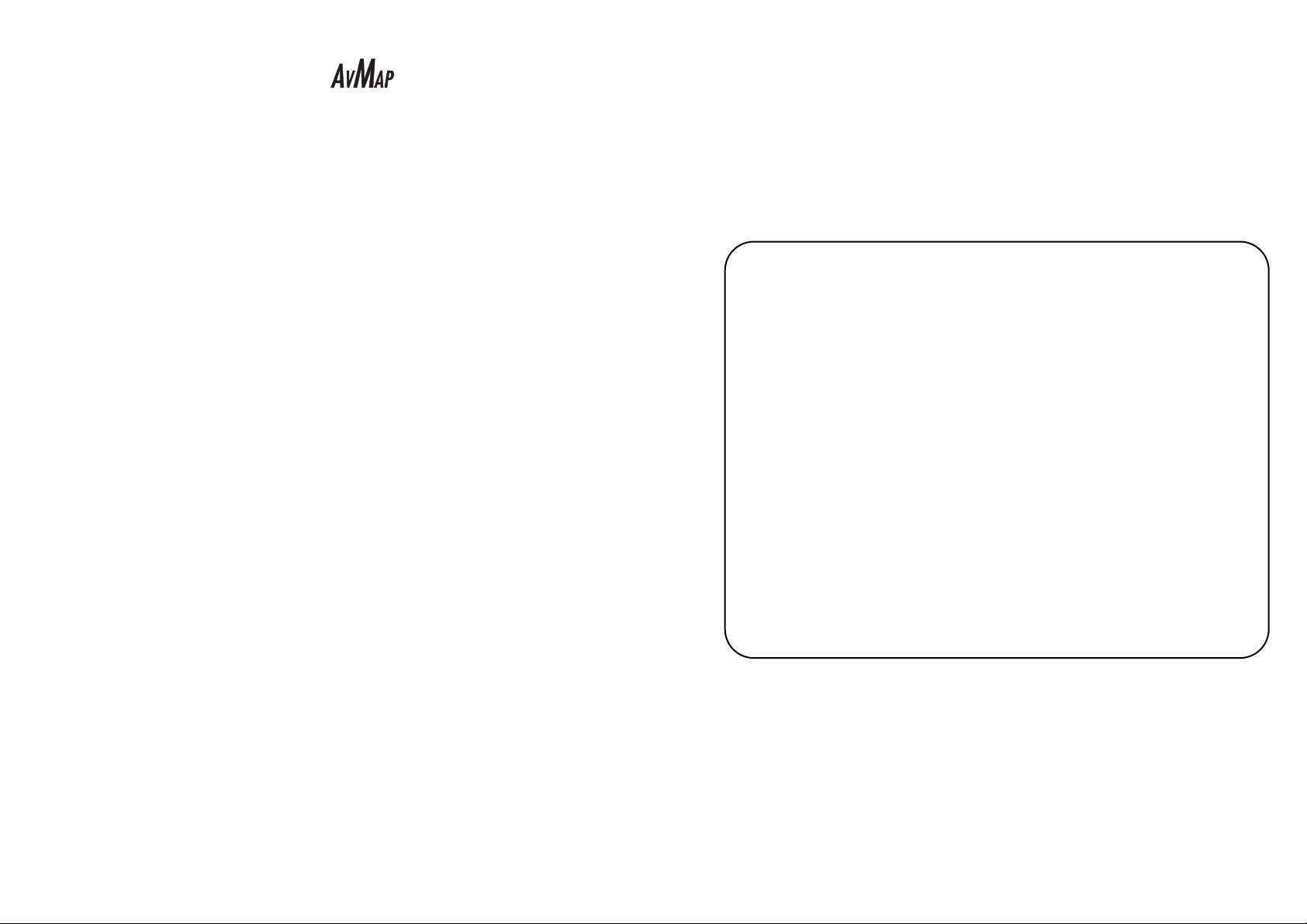
EKP-III
EKP-III C
Software version 1.51
ACHTUNG!!!
Um den Kartenplotter sicher und korrekt zu bedienen muss sich der Benutzer unbedingt gut mit dem
Gerät vertraut machen. Bitte das Bedienungshandbuch aufmerksam lesen und die Garantiebedingungen
beachten.
Die Regel des gesunden Menschenverstandes beachten
Dieses Gerät bietet eine exzellente Navigationshilfe, ist aber dennoch kein Ersatz für die Fähigkeiten
eines guten Piloten mit gesundem Menschenverstand. Man darf man sich niemals nur aussließlich auf ein
Navigationsgerät verlassen.
Mit Aufmerksamkeit Probleme vermeiden
Das Global Positioning System (GPS) wurde von der amerikanischen Regierung realisiert, die ausschließlich allein für die Präzision und Wartung des GPS-Systems verantwortlich ist. Unter bestimmten
Konditionen kann das System weniger genau arbeiten.
Die Präzision kann auch durch eine schlechte Geometrie der Satelliten beeinträchtigt werden.
Die Präzision der ermittelten Positionen ist abhängig von den politischen Entscheidungen des
Verteidigungsministeriums der USA im Rahmen des zivilen GPS sowie dem staatlichen Abkommen zur
Funknavigation
Die vom Kartenplotter angezeigten elektronischen Karten wurden auf der Grundlage von offiziell herausgegebenen Karten erstellt, digitale Karten sind jedoch kein gesetzlich gültiger Ersatz für die offiziell
von den Institutionen herausgegebenen Karten.
Bei der Benutzung des Kartenplotters müssen diese Vorgaben beachtet und eingehalten werden.
Copyright 2003 AvMap Italien - Alle Rechte vorbehalten
Hergestellt in Italien. Kein Teil oder ein Auszug dieses Handbuchs darf ohne vorherige schriftliche
Zustimmung durch den Herausgeber in irgendeiner Art und Weise reproduziert werden.
GARANTIE
AvMap gewährt für ihre GPS-Empfänger eine Garantie auf Materialdefekte und
Herstellungsmängel von einem Jahr ab dem Kaufdatum.
Bei einem Defekt wird das Produkt nach dem Ermessen von AvMap repariert oder ausgetauscht, wobei dem Käufer weder für die eventuell ausgetauschten Teile noch für die dafür
erforderliche Arbeitszeit irgendwelche Kosten berechnet werden.
REPARATUR - Die Reparatur auf der Basis dieser schriftlichen Garantieerklärung oder anderen
Garantieerklärungen ist auf die Reparatur oder den Austausch von defekten Teilen des
Empfängers oder des Zubehörs nach dem Ermessen von AvMap beschränkt. Die Reparaturen im
Rahmen der Garantiebedingungen werden von AvMap autorisierten Vertragshändlern oder von
AvMap selbst durchgeführt.
PFLICHTEN DES KÄUFERS - Um die Garantieleistungen in Anspruch nehmen zu können
muss der Käufer den Empfänger oder das Zubehör auf eigene Kosten per Post/Expreßdienst
zusammen mit der Angabe des Erstkaufdatums und der eigenen Anschrift an AvMap oder einen
von AvMap autorisierten Händler einsenden.
AvMap übernimmt keine Verantwortung für Transportschäden am Produkt oder Verluste auf
dem Transportweg. Es wird das Abschließen einer Transportversicherung empfohlen.
GARANTIEBESCHRÄNKUNGEN - Neben den oben angegebenen Garantiebedingungen gelten keine anderen vereinbarten oder mit eingeschlossenen Garantieleistungen, ebenso ausgeschlossen sind besondere Vereinbarungen sowie Handelsvereinbarungen.
AUSSCHLUSS - Von den Garantieleistungen ausgeschlossen sind: Installation und Einbau,
Defekte auf Grund einer falschen Installation. Alle Schäden auf Grund einer unexakten
Datenübertragung von Satelliten. Unexakte Datenübertragungen können auf Grund eines
Positionswechsels oder eines Wechsels der Geometrie der Satelliten erfolgen. Schäden durch
unsachgemäßen Transport, unsachgemäße Benutzung, Fahrlässigkeit, Manipulation oder
unsachgemäßen Einsatz.
Versuchte oder erfolgte Serviceleistungen von Personen, die nicht von AvMap autorisiert wurden.
EKP III Bedienungshandbuch
EKP III Bedienungshandbuch
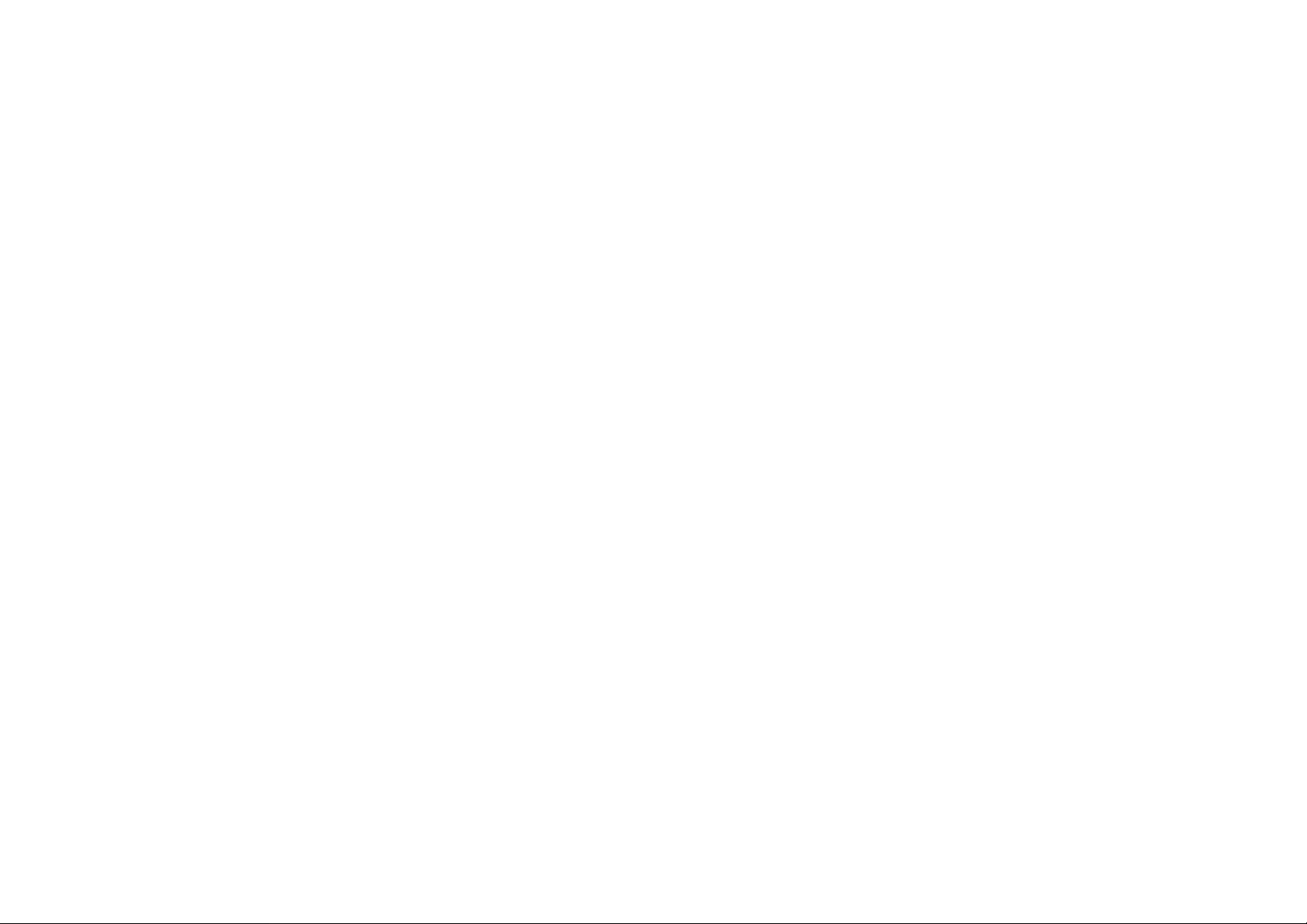
3.5.2 AUTO-POSITIONIERUNG ..........................................................34
3.5.3 MODUS DATENFENSTER..........................................................34
3.5.4 DATENFELDER EINSTELLEN ..................................................35
3.5.5 GRUNDEINSTELLUNG DER DATENFELDER............................36
3.5.6 KARTENORIENTIERUNG ..........................................................36
3.5.7 PRÄSENTATION KARTE ............................................................37
3.5.8 INFO AUTOMATIK ......................................................................37
3.5.9 VFR-EINSTELLUNGEN VFR, LUFTGEBIETE, ALLGEMEINE ......
EINSTELLUNGEN, BODEN- UND MARINEEINSTELLUNGEN 37
3.5.9.1 VFR-EINSTELLUNGEN ..............................................................37
3.5.9.2 EINSTELLUNGEN LUFTGEBIETE..............................................38
3.5.9.3 BODENEINSTELLUNGEN ..........................................................38
3.5.9.4 MARINE-EINSTELLUNGEN........................................................38
3.5.9.5 ALLGEMEINE EINSTELLUNGEN ..............................................39
3.5.10 SELEKTIVE BILDSCHIRMANZEIGE ..........................................39
3.5.11 EINSTELLUNGEN POI................................................................40
NAVIGATION UND POSITION ......................................................................................................41
4.1 DATEN NAVIGATION/LOKALISIERUNG....................................................................41
4.2 SPEICHERUNG DER FIXPOSITION ALS ................................................................43
BENUTZERWEGPUNKT ............................................................................................43
DIE SEITE HSI................................................................................................................................45
5.1 BESCHREIBUNG DER HSI-SEITE ............................................................................45
5.2 MENÜ HSI....................................................................................................................46
5.2.1 WEGPUNKT DER POSITION HINZUFÜGEN ............................46
5.2.2. DATENFELDER EINSTELLEN....................................................46
5.2.3 GRUNDEINSTELLUNG DER DATENFELDER............................47
5.2.4 KOMPASSEINRICHTUNG ..........................................................47
FLUGPLÄNE ................................................................................................................................49
6.1 SELEKTIERTER FLUGPLAN ....................................................................................50
6.2 ANLEGEN DES FLUGPLANS MIT DER DATENBANK ............................................50
6.3 AKTIVIEREN / DEAKTIVIVIEREN DES FLUGPLANS ..............................................51
6.4 FLUGPLAN UMBENENNEN ......................................................................................51
6.5 FLUGPLAN LÖSCHEN ..............................................................................................52
6.6 FLUGPLAN UMKEHREN............................................................................................52
6.7 NAVIGATION MIT GOTO ............................................................................................52
6.7.1 BETRIEBSART NAVIGATION (GOTO) MIT DER DATENBANK..52
6.7.2 BETRIEBSART NAVIGATION (GOTO) IN DER BETRIEBSART 53
KARTE ........................................................................................53
6.8 NAVIGATION MIT GOTO ZU ......................................................................................53
“NAHEGELEGENEN” OBJEKTEN ............................................................................53
DAS GLOBAL POSITIONING SYSTEM ....................................................................55
7.1 GPS-SEITE..................................................................................................................55
7.2 TECHNISCHE DATEN DES GPS-EMPFÄNGERS ....................................................56
7.3 WIE ARBEITET DAS GPS..........................................................................................56
7.3.1 GENAUIGKEIT ............................................................................57
7.3.2 WAAS ..........................................................................................57
EKP III Bedienungshandbuch
EINFÜHRUNG ..................................................................................................................................1
1.1 EIGENSCHAFTEN ........................................................................................................1
1.1.1 TECHNISCHE DATEN ..................................................................2
1.1.3 ABMESSUNGEN ..........................................................................4
1.1.4 TECHNISCHE DATEN DES GPS-EMPFÄNGERS........................5
1.2 BEDIIENUNG - GRUNDLAGEN....................................................................................5
1.3 FLUGBEGINN ..............................................................................................................6
1.3.1 DIE LANDKARTE ..........................................................................6
1.3.2 DAS HAUPTMENU ........................................................................6
1.3.3 KARTENFUNKTIONEN ................................................................7
1.3.4 KARTENSYMBOLE ......................................................................8
1.3.5 STRECKENVORSCHAU................................................................8
1.3.6 GOTO ............................................................................................8
1.3.7 DATENBANK..................................................................................9
BEDIENUNG ..................................................................................................................................11
2.1 DIE TASTATUR ............................................................................11
2.2 EIN- UND AUSSCHALTEN DES EKP-III ....................................................................12
2.2.1 EINSCHALTEN ............................................................................12
2.2.2 AUSSCHALTEN ..........................................................................13
2.3 EINSTELLUNG VON KONTRAST UND HELLIGKEIT ..............................................13
2.4 AUSWAHL DER MENÜSPRACHE ............................................................................20
2.5 EXTERNE ANSCHLÜSSE ..........................................................................................20
2.5.1 INTERNES GPS / NMEA0183 EXTERN ....................................20
2.5.2 AUSGANG NMEA ........................................................................21
2.5.3 DIFFERENTIALEINGANG ..........................................................21
2.5.4 ÜBERTRAGEN/LADEN VON FLUGPLÄNEN UND DER SPUR 22
2.5.4.1 ÜBERTRAGEN/LADEN DER WEGPUNKTE ..............................22
2.5.4.2 ÜBERTRAGEN/LADEN DES FLUGPLANS ................................22
2.5.4.3 ÜBERTRAGEN DER SPUR ........................................................23
2.6 C-CARD ......................................................................................................................23
2.6.1 EINLEGEN DER C-CARD ..........................................................23
2.6.2 HERAUSNEHMEN DER C-CARD ..............................................24
2.7 SYSTEMEINSTELLUNG ............................................................................................25
2.8 DATENEINGABE ........................................................................................................25
DIE LANDKARTE ..........................................................................................................................27
3.1 BETRIEBSARTEN ......................................................................................................27
3.1.1 BETRIEBSART CURSOR............................................................27
3.1.2 BETRIEBSART NAVIGATION......................................................28
3.1.3 BETRIEBSART AUTO ZOOM......................................................28
3.2 DATENFENSTER ........................................................................................................29
3.3 INFO AUTOMATIK ......................................................................................................29
3.4 MENÜ CURSOR/POSITION........................................................................................29
3.4.1 INFO LUFTGEBIET ....................................................................30
3.4.2 KOMPLETTE INFO-ANZEIGE ....................................................30
3.4.3 RADIALPROJEKTION ................................................................30
3.4.4 FUNKTION A-B ............................................................................31
3.4.5 VERWALTUNG DER WEGPUNKTE............................................31
3.4.6 FLUGPLAN ................................................................................32
3.5 MENÜ KARTE ............................................................................................................33
3.5.1 FLUGPLAN SELEKTIEREN ........................................................34
EKP III Bedienungshandbuch
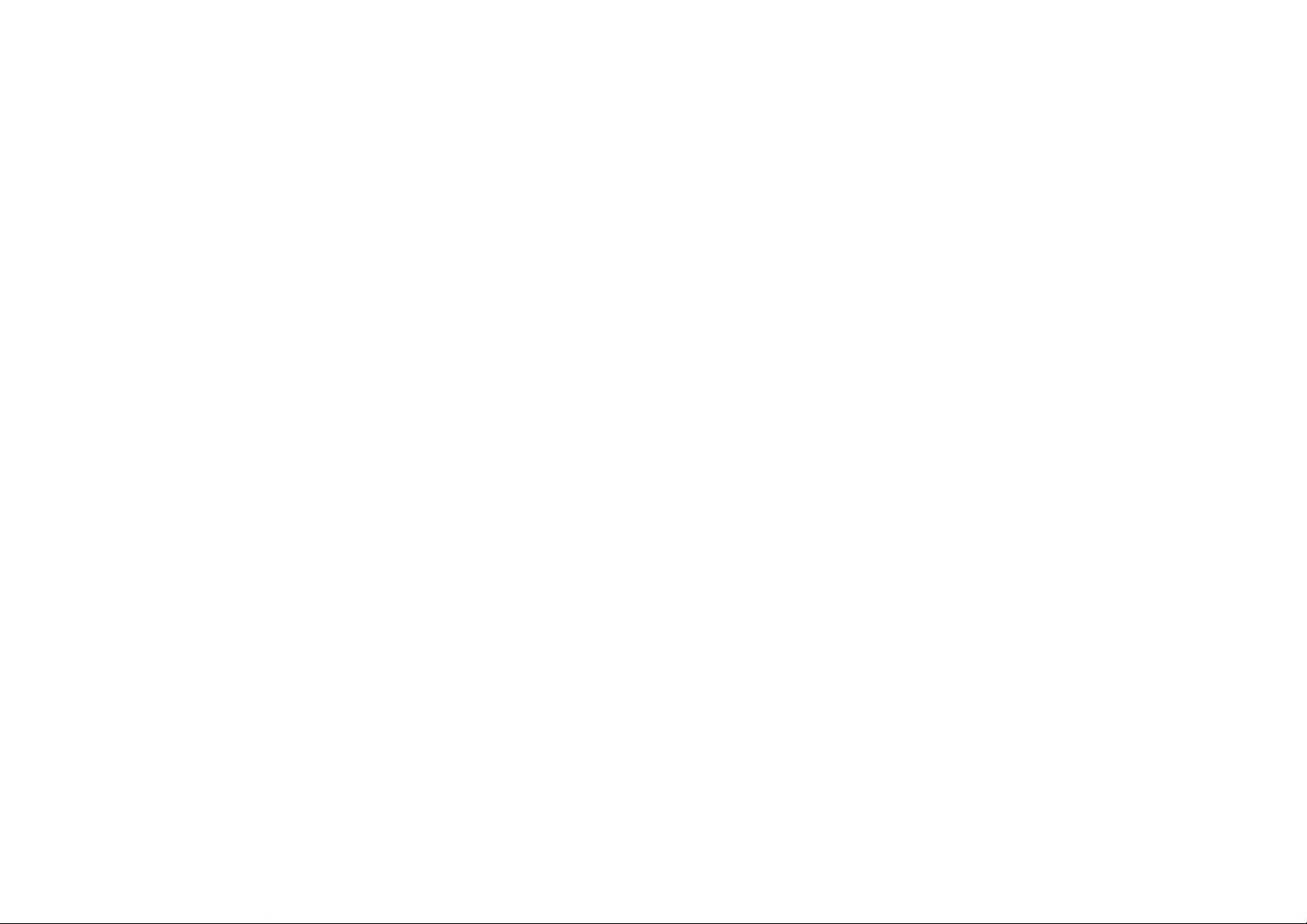
DIE CHECKLISTEN........................................................................................................................81
11.1 ANLASSEN DES MOTORS ........................................................................................81
11.2 BODENKONTROLLE..................................................................................................82
11.3 VORFLUGKONTROLLEN ..........................................................................................82
11.4 LANDUNG ..................................................................................................................82
SIMULATOR ..................................................................................................................................83
12.1 SIMULTION AUF EINER GERADEN LINIE................................................................83
12.2 SIMULATION EINES FLUGPLANS............................................................................84
12.3 AUSSCHALTEN DER SIMULATION ..........................................................................84
DATENAUSTAUSCH ......................................................................................................................85
13.1 AUSGANG NMEA ......................................................................................................85
13.2 LADEN\ÜBERTRAGEN VON WEGPUNKTEN ..........................................................86
13.3 LADEN\ÜBERTRAGEN EINES FLUGPLANS............................................................86
13.4 ÜBERTRAGEN DER SPUR ........................................................................................86
DAS MENÜ SYSTEMEINSTELLUNG............................................................................................87
14.1 ALLGEMEINE EINSTELLUNGEN ..............................................................................88
14.1.1 PIEPSTON ..................................................................................88
14.1.2 MASSTABSFORMAT SKALA ......................................................88
14.1.3 SPRACHE (LANGUAGE SETTING)............................................88
14.1.4 MILITÄRFREQUENZEN ..............................................................89
14.2 POSITIONSEINSTELLUNGEN ..................................................................................89
14.2.1 HERKUNFT DES POSITIONSSIGNALS ....................................89
14.2.2 DIFFERENTIELLE KORREKTUR DES GPS-SIGNALS WIRD BEI 89
VERSCHIEDENEN MODELLEN AUTOMATISCH AKTIVIERT ..89
14.2.3 EINSTELLUNG DES POSITIONSSYMBOLS..............................90
14.2.4 STATISCHE NAVIGATION ..........................................................90
14.2.5 STRECKENVORSCHAU..............................................................90
14.2.6 EINSTELLUNG DES ROTATIONSWINKELS ..............................90
14.3 ALARMEINSTELLUNGEN..........................................................................................91
14.3.1 ALARM ANKUNFTSRADIUS ......................................................91
14.3.2 ALARMBEREICH XTE ................................................................91
14.3.3 ALARMRADIUS WEGPUNKT......................................................91
14.3.4 ALARM LUFTGEBIET VOR DEM FLUGZEUG ..........................91
14.3.5 PROTOKOLLSEITE DES PLOTTERS ........................................92
14.3.6 LÖSCHEN DES GERÄTEPROTOKOLLS ..................................92
14.4 SPUREINSTELLUNGEN ............................................................................................92
14.4.2 SPURAUFZEICHNUNGSSCHRITT ............................................93
14.4.3 LÖSCHEN DER SPUR ..............................................................93
14.5 MASSEINHEITEN........................................................................................................93
14.5.1 ENTFERNUNG ............................................................................94
14.5.2 GESCHWINDIGKEIT ..................................................................94
14.5.3 HÖHE ..........................................................................................94
14.5.4 TIEFE ..........................................................................................94
14.5.5 KRAFTSTOFF..............................................................................94
14.5.6 SINKRATE....................................................................................94
14.5.7 TEMPERATUR ............................................................................95
14.5.8 NORDBEZUG ..............................................................................95
14.5.9 KOORDINATENSYSTEM ............................................................95
EKP III Bedienungshandbuch
7.3.3 DIFFERENTIELLES GPS............................................................57
7.3.4 ÜBERWACHUNG UND KONTROLLE DES GPS........................58
7.3.5 GPS-INFORMATIONSQUELLEN ................................................58
WEGPUNKTE UND DATENBANK ................................................................................................61
8.1 BENUTZERWEGPUNKTE - KARTE ..........................................................................62
8.1.1 ANLEGEN VON BENUTZER-WEGPUNKTEN KARTENMETHODE 62
8.1.2 SPEICHERN DER AUGENBLICKLICHEN POSITION ..............62
- KARTENMETHODE ..................................................................62
8.1.3 ÄNDERN (EDITIEREN) VON BENUTZER-WEGPUNKTEN ......62
- KARTENMETHODE ..................................................................62
8.1.4 LÖSCHEN VON BENUTZER-WEGPUNKTEN............................62
- KARTENMETHODE ..................................................................62
EIN WEGPUNKT KANN NUR DANN GELÖSCHT WERDEN
WENN ........................................................................................................
ER NICHT IN EINEM FLUGPLAN BENUTZT WIRD. UM EINEN ....................................................
BENUTZER-WEGPUNKT AUF DER KARTE ZU LÖSCHEN: ....62
8.2 BENUTZER-WEGPUNKT - DATENBANK..................................................................63
8.2.1 ANLEGEN VON BENUTZER-WEGPUNKTEN ..........................63
DATENBANKMETHODE..............................................................63
8.2.2 ÄNDERN (EDITIEREN) VON BENUTZER-WEGPUNKTEN ......63
DATENBANKMETHODE..............................................................63
8.2.3 LÖSCHEN VON BENUTZER-WEGPUNKTEN - ........................63
DATENBANKMETHODE..............................................................63
8.3 DATENBANK ..............................................................................................................64
8.3.1 MENÜ DATENBANK ....................................................................64
8.3.1.1 AUSWAHL DER SUCHFELDER DER DATENBANK ................64
8.4 BENUTZER C-CARD ..................................................................................................66
8.4.1 FORMATIEREN DER BENUTZER C-CARD ..............................66
8.4.2 DATENSPEICHERUNG AUF DER BENUTZER C-CARD ..........67
8.4.3 LADEN DER DATEN VON DER BENUTZER C-CARD ..............67
8.4.4 LÖSCHEN DER DATEN VON DER BENUTZER C-CARD..........67
ANFLUGDATEN ............................................................................................................................69
9.1 ANFLUG-ANZEIGE AUF DER KARTE ......................................................................69
9.2 AKTIVIERUNG EINES ANFLUGPUNKTES ..............................................................70
ÜBER DEN FLUGPLAN..............................................................................................70
9.3 AUSWAHL EINES ANFLUGS ÜBER GOTO..............................................................71
9.3.1 AKTIVIERUNG EINES GOTO MIT EINEM ANFLUG ..................72
AUS DER SEITE DATENBANK ..................................................72
RECHNER ....................................................................................................................................73
10.1 COUNTDOWN ............................................................................................................73
10.2 CHRONOMETER ........................................................................................................74
10.3 REISECOMPUTER......................................................................................................74
10.4 VERTIKALE NAVIGATION..........................................................................................75
10.5 WINDBERECHNUNG..................................................................................................77
10.6 KRAFTSTOFFVERBRAUCH ......................................................................................78
EKP III Bedienungshandbuch
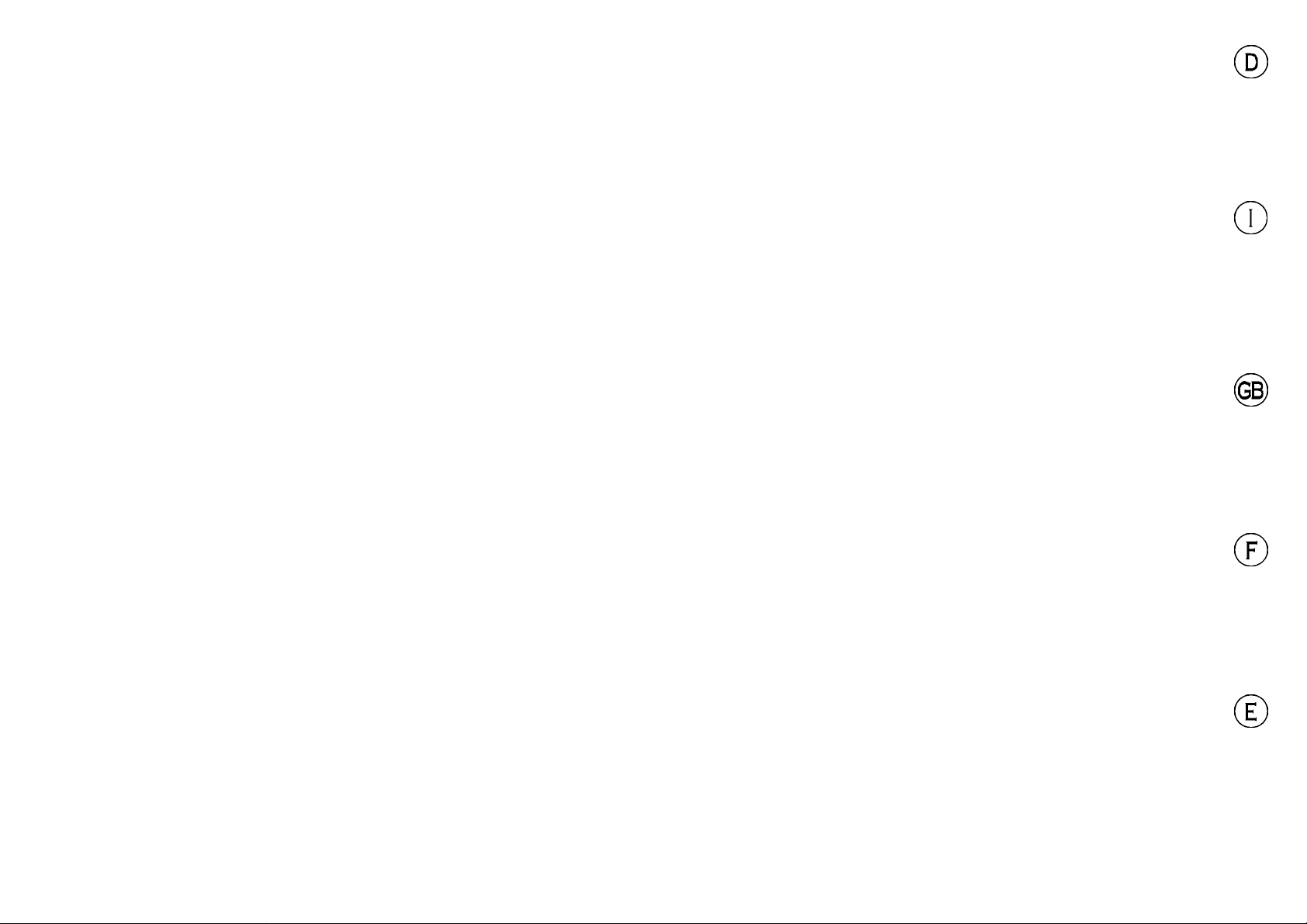
EKP III Bedienungshandbuch
14.6 EINSTELLUNG VON DATUM UND UHRZEIT............................................................95
14.6.1 ZEITFORMAT ..............................................................................96
14.6.2 DIFFERENZ ZUR ORTSZEIT......................................................96
14.6.3 DATUMSFORMAT........................................................................96
14.7 FARBEINSTELLUNG NUR FÜR EKP-III C ................................................................96
14.7.1 FARBE DES DATENFENSTERS ................................................97
14.7.2 SPURFARBEN ............................................................................97
14.8 BENUTZERDATEI LÖSCHEN ....................................................................................97
14.9 RADIALLINIEN LÖSCHEN ........................................................................................97
14.10 FABRIKEINSTELLUNG ............................................................................................97
FÜR DEN TECHNIKER ..................................................................................................................99
15.1 EXTERNE ANSCHLÜSSE ........................................................................................100
15.2 AUSRICHTEN DER ANTENNE ................................................................................100
15.3 BEFESTIGUNG DES EKP-III....................................................................................101
15.4 ABMESSUNGEN ......................................................................................................101
15.5 TYPISCHE ANSCHLÜSSE - STECKER “POWER & I/O” ......................................102
15.6 STÖRUNGSSUCHE ..................................................................................................102
15.6.1 STROMVERSORGUNG ............................................................103
15.6.2 POSITIONSEMPFANG DES GPS ............................................103
15.6.3 WENN SIE DEN KUNDENDIENST BENÖTIGEN ....................104
15.6.4 SUPPORT, HILFSMITTEL (KUNDENDIENST)..........................105
15.7 SYSTEM TEST ..........................................................................................................105
15.7.1 MENÜ RAM ..............................................................................106
15.7.2 MENÜ C-CARD..........................................................................106
15.7.3 SERIELLE SCHNITTSTELLEN ................................................107
ANHANG A - FACHBEGRIFFE....................................................................................................109
ANHANG B - KARTENDATUM....................................................................................................113
ANHANG C - ICAO-CODES ........................................................................................................115
ANHANG D - AVIONIK C-MAP-CARDS ....................................................................................120
ANHANG E - C-MAP DATENTRANSFER ..................................................................................121
INDEX ..................................................................................................................................122
EKP III Bedienungshandbuch
______Achtung!____________________________________
Ultraviolette Strahlen können die Lebensdauer vom Flüssigkristalldisplay verkürzen.
Die derzeitige LCD-Technologie bedingt diese verkürzte Lebensdauer.
Überhitzung des Displays durch Sonneneinstrahlung führt zu einem Kontrastverlust
und in extremen Fällen sogar in eine Schwär zung des Bildschirmes.
Bei sinkenden Temperaturen normalisiert sich der Kontrast wieder und die
Bildschirminformation wird wieder ablesbar.
_____Attenzione!___________________________________
L'esposizione del display ai raggi ultravioletti può accorciare la vita dei cristalli liquidi
usati nel vostro plotter cartografico. Questo limite è dovuto alla tecnologia costruttiva
degli attuali display.
Evitare inoltre che il display si surriscaldi per non causare una diminuzione di contrasto che, in casi estremi, può rendere lo schermo completamente nero.
Tale condizione è comunque reversibile durante il raffreddamento.
______Warning!____________________________________
Exposure of display to UV rays may shorten life of the liquid crystals used in your
plotter. This limitation is due to the current technology of the LCD displays.
Avoid overheating which may cause loss of contrast and, in extreme cases, a darkening of the screen. Problems which occur from overheating are reversible when temperature decreases.
______Attention!___________________________________
L'exposition de votre écran LCD aux ultra-violets lors de soleil intense réduira la
durée de vie de l'afficheur de votre lecteur. Cette contrainte est liée à la technologie
des écrans LCD.
Une augmentation trop importante de température peut obscurer des zones de votre
écran et le rendre ainsi inutilisable (non couvert par la garantie).
______ A viso!______________________________________
La exposición de la pantalla a los rayos UV puede acortar la vida del cristal líquido
usado en su ploter. Esta limitación se debe a la tecnología actual de las pantallas LCD.
Evitar que la pantalla se caliente en exceso pues puede causar pérdida de contraste y,
en caso extremo, la pantalla puede quedar totalmente negra.
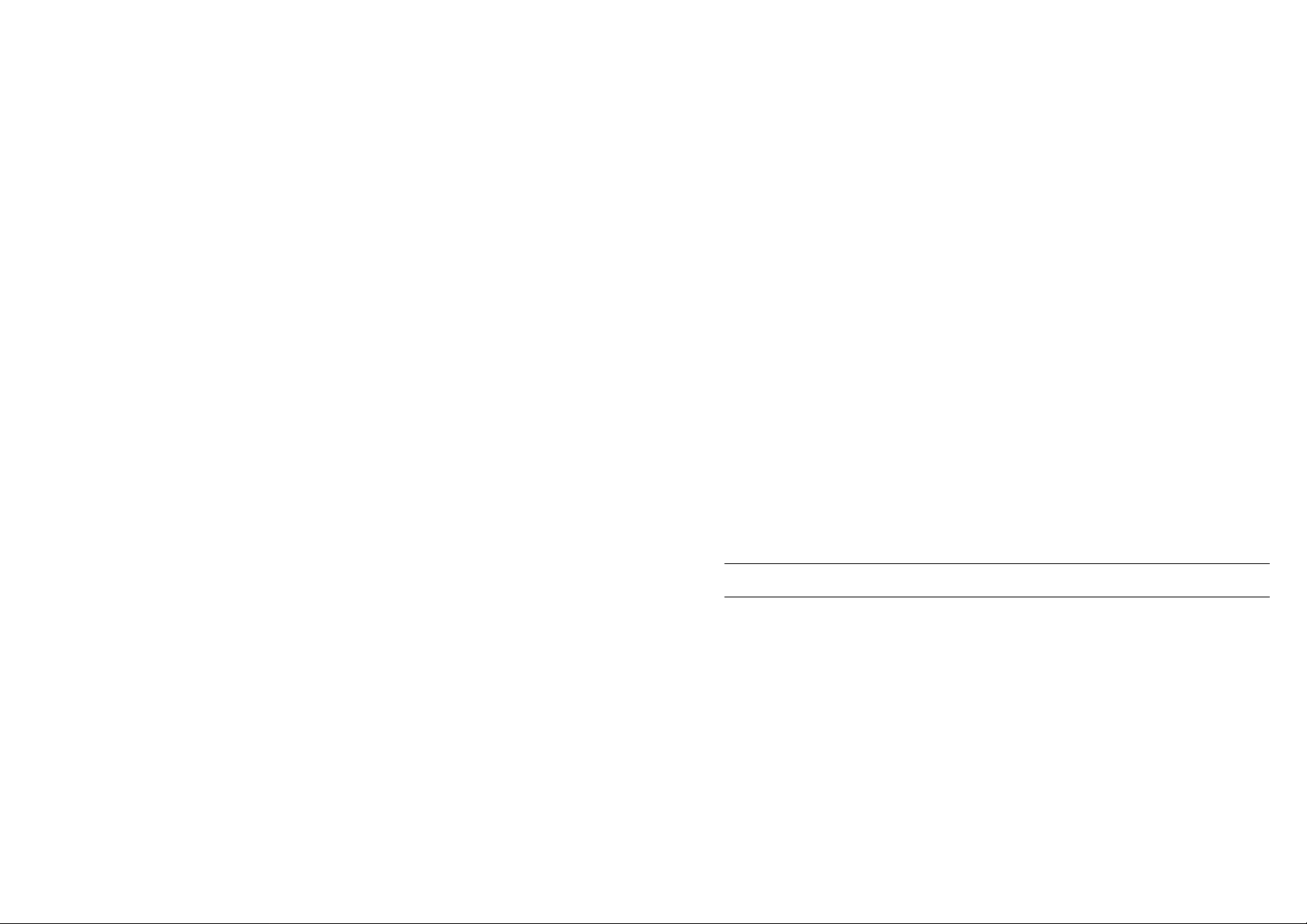
1
Einführung
Wenn Sie zum ersten Mal mit einem GPS Kartensystem arbeiten und mit ihrem EKP-III
navigieren möchten, dann sollten Sie dieses Bedienungshandbuch sorgfältig lesen, um mit den
verschiedenen Funktionen des Gerätes vertraut zu werden.
Im Bedienungshandbuch werden die Tasten mit Großbuchstaben dargestellt, die mit einfachen
Anführungszeichen umschlossen sind wie zum Beispiel
‘MENU’.
Die Menüoperationen sind in Fettdruck als Tastensequenz mit den Namen der Menüs
innerhalb doppelter Anführungszeichen dargestellt wie zum Beispiel
’MENU’ 1 sec. +
“SYSTEMEINSTELLUNG” + ‘ENTER’ + “POSITION EINSTEL.” + ‘ENTER’
bedeutet: die Taste ‘MENU’ für 1 Sekunde drücken, dann mit der Cursor taste das Menü
SYSTEMEINSELLUNG auswählen und
‘ENTER’ dr ücken, anschließend mit der Cursortaste
das Menü POSITION EINSTEL. auswählen und
‘ENTER’ drücken.
Unterstrichene Begriffe wie zum Beispiel GPS werden im Anhang A “Begriffe”
ausführlich erläutert.
1.1 EIGENSCHAFTEN
Das elektronische Kartensystem wurde in den präzisen GPS Empfänger integriert, der mit
dieser detaillierten Kar te ein einfach zu bedienendes elektronisches Navigationssystem bildet.
Der EKP-III wurde bereits in der Entwicklungsphase auf ein leistungsfähiges elektronisches
Kartensystem ausgelegt, mit dem alle Informationen für die Navigation zum gewünschten
Zielort verwaltet werden können.
Ausgestattet mit der Kartographie kann das System EKP-III auch mit einer C-CARD
(Datenkartusche) verwendet werden oder man kann die integrierte Basiskarte benutzen.
Der EKP-III kann auch an ein internes GPS oder mit Hilfe eines Anschlußkabels mit
einem Positionsempfänger verbunden werden, der das Protokoll NMEA0183 überträgt. Der
Anschluß an einen externen Empfänger oder an eine externe Antenne kann schnell und
problemlos direkt in der Kabine (erfolgen siehe K apitel 14).
Die interne Kartographie des EKP-III umfaßt die Küstenlinien, Ortsnamen, die
EKP III Bedienungshandbuch
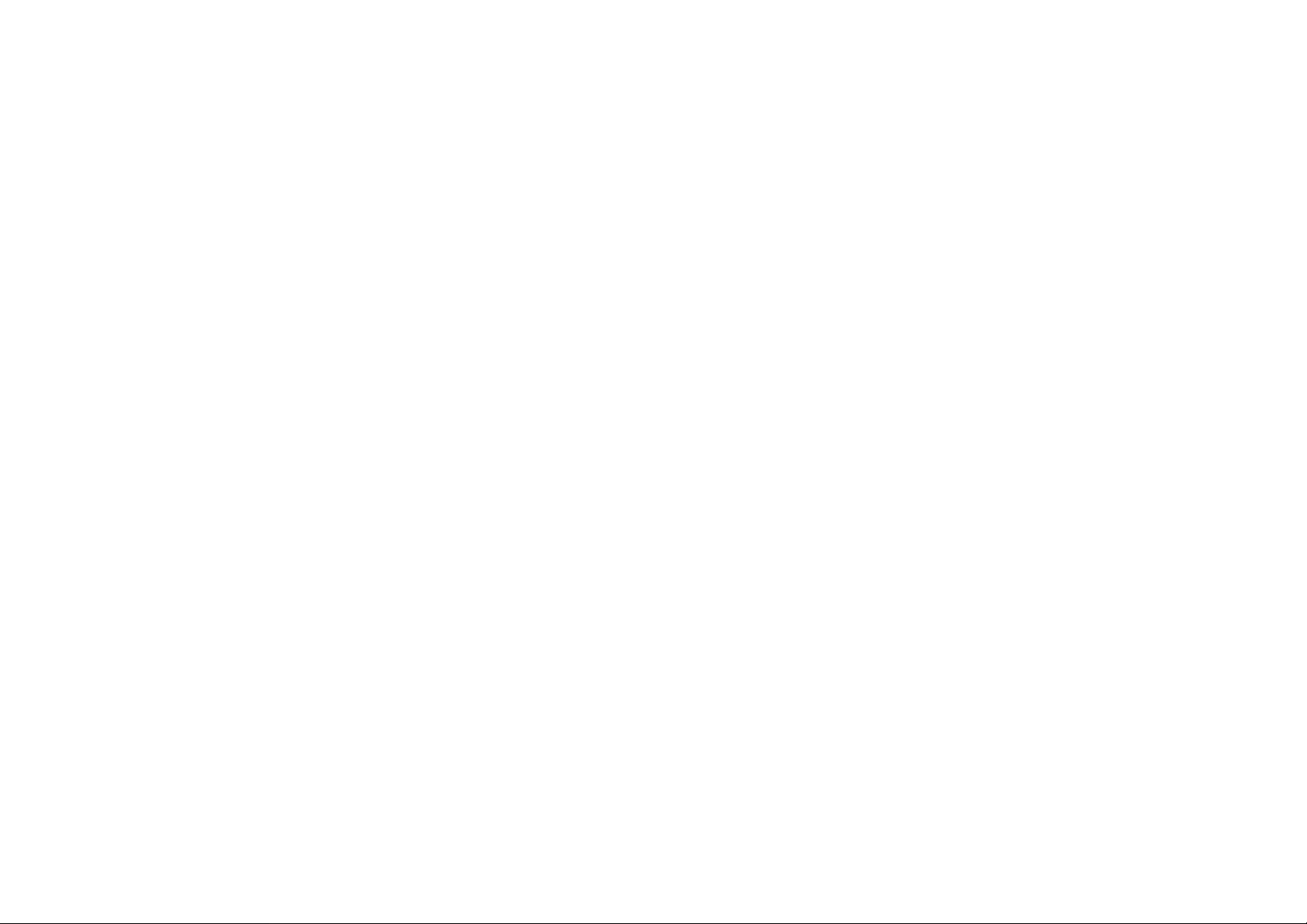
■ detaillierte Kar ten mit der Benutzung von C-CARDs
■ Koordinatensysteme (DDD MM SS, DDD MM. mm, DDD MM.mmm, UTM, OSGB)
■ Anzeige Nordrichtung (geographisch, magnetisch)
■ Auto Zoom
■ Kartendarstellung (Luftfahr t + Terrestrisch, Luftfahr t, Seefahrt)
■ Selektives Display
■ POI-Einstellungen
■ VFR-Einstellungen - Flughäfen, VOR, NDB, Intersektionen, vertikale Hindernisse, ID
Luftraumobjekte, Enroute Communications, VFR Kurse & Höhenpunkte
■ Einstellungen Lufträume - Kontrollgebiete, Sperrzonen, FIR und UIR, MORA
■ Terrestrische Einstellungen - Straße, Straßenbezeichnungen, Eisenbahnen, Ortsnamen,
Flüsse, Seen, Bauten, natürliche Formen, Landmarken, POI (sehenswerte Punkte)
■ Marine-Einstellungen - Leuchttürme und Leuchtfeuer, Tiefen und Meeresgründe,
Intervalle für Tiefen und Meeresgründe, maximale Tiefenwerte, Navigationshilfen,
Gefahrenzonen, Kurse und Verkehrszonen
■ Allgemeine Einstellungen - Benutzerpunkte, Überlagerung von Objekten, Breiten-
/Längengrade
Funktionen für Punkte (Fix)
■ DGPS
■ WAAS
■ Vom Benutzer einstellbares Positionssymbol (normal, Flugzeug, Hubschrauber, Automobil)
■ Statische Navigation
■ Kurs-/Streckenvorschau
■ Ausrichtung der Karte (nach Norden, in Fahrzeugrichtung, in Kursrichtung)
■ Radialprojektion
■ Funktion A-B
Option Datenseite
■ Nav/Position
■ HSI-Seite
■ Flugplan
■ GPS-Seite
■ Informationsseite
Sonderfunktionen
■ Info-Automatik
■ Suche nach Hafenservice
■ Navigation zum Ziel
■ Auswahl von Datum und Uhrzeit (lokal, UTC)
■ Funktionen für die Berechnung von astronomisc hen Daten (Mondphasen, Sonnenaufgang
und -untergang)
■ Maßeinheiten für Entfernungen (KM, NM, SM)
wichtigsten Städte, Seen und Flüsse sowie Luftfahrtdaten. Zusätzliche Straßen und Details von
Seen und Flüßen befinden sich auf den von C-MAP erhältlichen terrestrischen regionalen
Landkarten.
Wenn Sie die Verpackung des EKP-III zum ersten Mal öffnen überprüfen Sie bitte ob sich
alle Komponenten in der Verpackung befinden (wenn eines der nachfolgenden Teile fehlen
sollte dann verständigen Sie bitte den Vertriebshändler bei dem Sie ihr EKP-III gekauft haben):
■ Antenne und 5 Meter von Kabel mit SMB-Stecker
■ Netzanschlußkabel (mit Adapter für Zigarettenanzünder)
■ Klettband
■ Bedienungshandbuch
■ Garantie über 1 Jahr
Zusätzliches Zubehör:
■ Regionale C-CARDs
■ Benutzer C-CARD (Kartusche zum Speichern von Daten)
■ Montagehalterung, kompatibel zum Montagesystem R-A-M
®
■ PC-Datenkabel
Die C-CARD - Speicherkarten für Kartographie und Luftfahrtdaten - sind bei ihrem
Ver tragshändler vor Ort erhältlich. Weitere Informationen über die K artog raphie von C-MAP
erhalten Sie auf unserer Website unter www.avmap.it.
1.1.1 TECHNISCHE DATEN
Wichtigste technische Daten:
Speicherbare Benutzerpunkte
■ Wegpunkte: 1000
■ Symbole für Benutzer-Wegpunkte: 16
Flugpläne
■ Flugpläne: 10
■ Max. Anz. Wegpunkte/Flugplan: 100
Spur
■ Tracks: 1
■ Trackfarben: 7 (nur bei EKP-III C)
■ Trackpunkte: 5000
■ Aufzeichnungsschritt: Auto, 20, 100, 500 m, 1 km, 5, 30 3 Sek, 1 Min
Kartographiefunktionen
■ Weltweite Kar tog raphie
■ integrierte kontinentale K artog raphie
2 EKP III Bedienungshandbuch

■ Maßeinheiten für Geschwindigkeit (MPH, KTS, KMH)
■ Maßeinheiten für Höhenangaben (FT, FL, M)
■ Maßeinheiten Tiefenwerte (FT, FL, M)
■ Maßeinheiten für Kraftstoff (GAL, LIT, LB, KG, BGAL)
■ Maßeinheiten für Sinkgeschwindigkeit (FT/MIN, M/S, DEG)
■ Maßeinheiten für Temperaturen (KM, NM, SM, °)
■ Setup für Alarme - Reichweite Ankunftsalarm, Reichweite XTE-Alarm, Luftraum vor dem
Flugzeug
■ Datenbank - Flughäfen, VOR, NDB, Kreuzungen, POI (sehenswerte Punkte),
Benutzerwegpunkte
■ Rechenfunktionen - Countdown, Chronometer, Trip Computer, vertikale Navigation,
Windberechnung, Treibstoffverbrauch
■ Checklisten - Motorstar t, Bodencheck, Startvorbereitung, Landung
■ Simulator - Geschwindigkeit, Richtung, Simulation (Richtung, Kurs), Aktivierung der
Simulation
■ Komunikationsschnittstellen - Ausgang NMEA, Aquisition von Wegpunkten, übertragen
von Weg punktenFlug plan, über tragen von Flug plänen, übertrag en von Tracks (Spuren)
Zusätzlicher Speicher
■ C-CARD für Benutzer mit 1MB (circa 52,000 Trackpunkte, 26,000 verfügbare
Benutzerpunkte)
Interface
■ zwei I/O-Schnittstellen
1.1.3 ABMESSUNGEN
■ Abmessungen EKP-III: 150.5 mm x 66.4 mm x 239.5 mm (6" x 2.6" x 9.4")
■ Gewicht EKP-III: 800 gr
■ LCD-Display: Monochromatisch: 7.2";
Farbe: TFT 6.4"
Auflösung: 640 x 480 Pixel
■ Abmessungen Antenne: 48 mm x 60 mm; Höhe 15 mm.
Antenne mit 5m Anschlußkabel.
■ Stromverbrauch: Monochromatisch: 7 Watt, 10–35 Volt DC;
Farbe: 10 Watt, 10–35 Volt DC;
■ Arbeitstemperatur: Von 0°C bis 55°C (von 32°F bis 131°F)
■ Lagertemperatur : von -25°C bis 70°C (von -13°F bis 158°F)
■ Speicherung: Permanenter Speicher mit auf ladbarer Pufferbatterie
■ Tastatur: Silikongummi mit Hintergrundbeleuchtung
4 EKP III Bedienungshandbuch
1.1.4 TECHNISCHE DATEN DES GPS-EMPFÄNGERS
■ Empfänger: L1, C/A Code, DGPS/WAAS Ready
■ Kanäle: 12
■ Max. Auflösung, Aktualisierungsrate: 10/sek
■ Kaltstart (durchschn.): < 45 sek
■ Warmstart (durchschn.): < 40 sek
■ Heissstart (durchschn.): 8 sek
1.2 BEDIIENUNG - GRUNDLAGEN
Die Bedienung des EKP-III erfolgt über eine Tastatur mit 12 Tasten. Beim Drücken einer
Taste ertönt ein “Piepston”, jedes Mal wenn Taste gedrückt wird die nicht mit einem
Bedienungsbefehl belegt ist oder wenn das gewünschte Bedienungskommando nicht
ausgeführt werden kann ertönen drei kurz aufeinander folg ende “Piepstöne”.
Abb. 1.2 - Ansicht des EKP-III
POWER
NEAR
ESC
MENU
GOTO
ENTER
ZOOM
IN
ZOOM
OUT
Aktivieren der Navigation
zum selektierten Objekt
Zur Anzeige der nächstgelegenen Objekte
Ein-/Ausschalten
des EKP-III.
Einstellung für Kontrast
und Helligkeit
Selektion des
Menüs Karte.
1sek: Selektion
des Hauptmenüs
Befehl abbrechen,
Fenster schliessen,
Modus Cursor aktivieren
oder den Modus
Navigation (Home)
Hintergrundkarte
POWER
C-CARD
NEAR
ZOOM
OUT
MENU
GOTO
ESC
ZOOM
ENTER
IN
Zur Anzeige eines
größeren Kartenbereichs.
Zur detaillierten
kleineren Kartenbereichs
Anzeige eines
Cursortasten zur
Einstellung des Cursors
auf dem Display
Zum Ausführen der
selektierten Option
und zum Öffnen des
Menüs Cursor/Position
Datenfenster mit
Informationen zur
Navigation
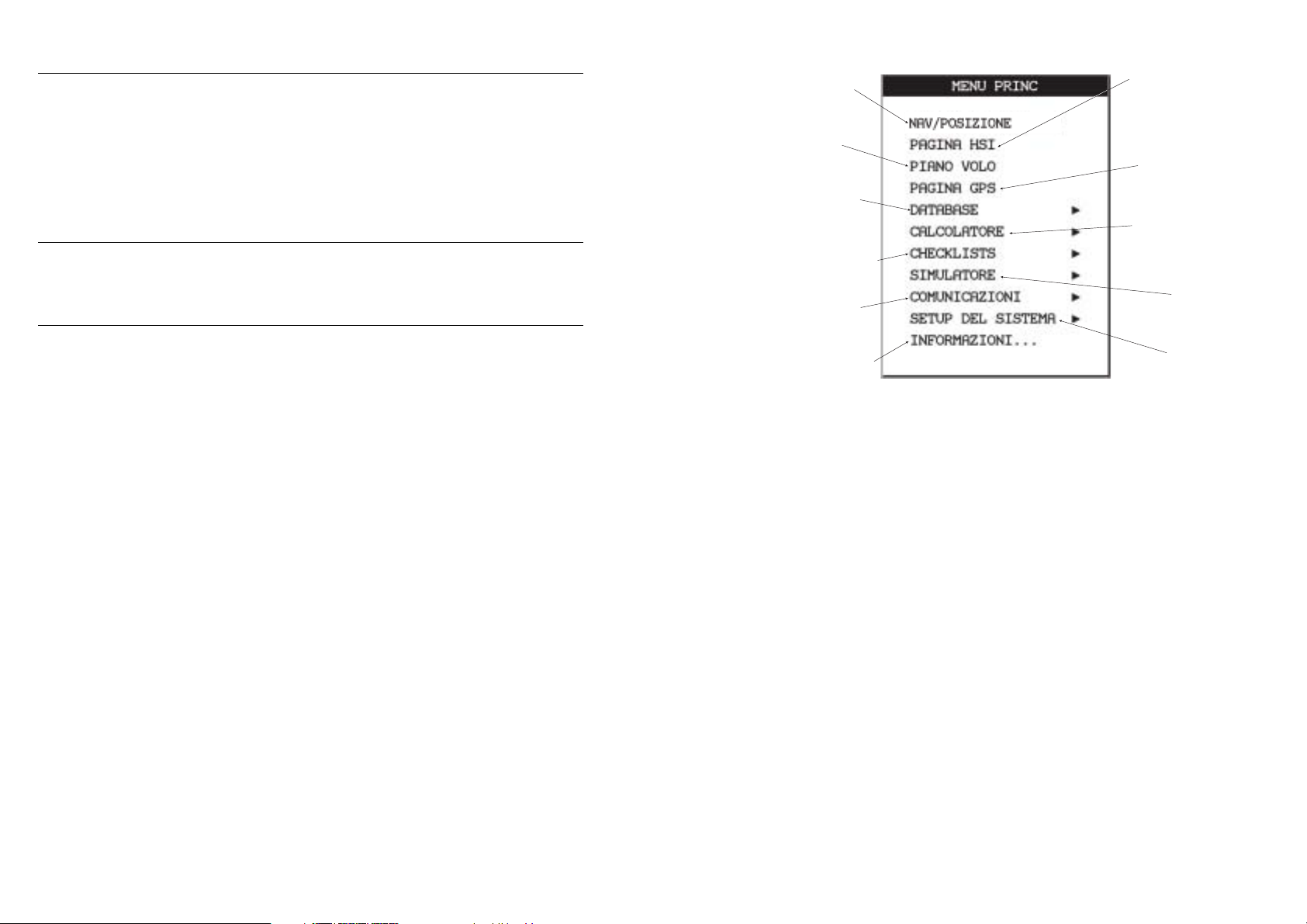
Abb. 1.3.2 - Das Hauptmenu
1.3.3 KARTENFUNKTIONEN
In der Betriebsart Karte kann im ModusNavigation, Auto Zoom oder Cursor gearbeitet werden.
Auf dem Display erfolgt je nach dem ausgwählten Betriebsmodus die entsprechende Anzeige.
Beim Modus Navigation (Home, auch ausführliches Display genannt) wird die Position
(fest) sichtbar auf dem Bildschirm dargestellt, die Karte wird dabei automatisch nachgeführt
und es werden die Daten des jeweiligen Maßstabs angezeigt. Der Modus Navigation wird mit
‘ESC’ von der Seite Karte aktiviert (bitte beachten: die Option Auto Zoom im Menü Karte
muss deaktiviert sein).
Beim Modus Auto Zoom wird die Position (Fix) zusammen mit dem Ziel (Target)
angezeigt; der Maßstab wird dabei automatisch vergrößert oder verkleinert. Dabei muss die
Option Auto Zoom im Menü K arte aktiviert sein. Damit kann man durch Dr ücken der Taste
‘ESC’ in den Modus Karte umschalten.
Beim Modus Cursor kann die Karte in alle Richtungen verschoben werden um Details und
Daten der Karte auf dem Display darzustellen. Um den Modus Cursor zu aktivieren muss die
Taste ‘ESC’ gedrückt werden (um die vorherige Position des Cursors anzuzeigen) oder die
Taste Cursor (um den Cursor auf die aktuelle feste Position zu positionieren).
Vom Display mit der Darstellung K arte hat man Zug riff auf die anderen Funktionen
wie Info-Automatik, Info komplett, Menü Cursor/Menü Position, Menü Karte.
Anzeige der Navigationsinformationen und der
Koordinaten der Position
Grafische Darstellung
der Strecke und des Kurses
sowie die horizontale
und vertikale Anzeige
des Kurses
Zum Anlegen
eines Flugplans
Anzeige der Informationen über
die Software und Kartographie
Einstellung der Parameter
Dateneingang/-ausgang
Zur Einstellung oder
Änderung der System-
paramter durch den
Benutzer
Anzeige der GPS-Daten
wie Status und Verfügbarkeit
der Satelliten
Zum Aufrufen des
Checklist-Menüs
Zum Aufrufen der in der
Datenbank gespeicherten
Informationen
Hilft dem Benutzer bei den
Berechnungen zur vertikalen
Navigation, dem Kraftstoff-
verbrauch und der Wind-
geschwindigkeit
Zur Benutzung des EKP-III
ohne Empfang von
Positionsinformationen
1.3 FLUGBEGINN
Die nachfolgenden Seiten geben einen kurzen Überblick zu den wichtigsten Funktionen des
‘EKP-III, des Hauptmenüs, der Karte, den Flugplänen zu einem Ziel und über das Suchen
eines Wegpunktes in der Datenbank. Diese Zusammenfassung kann jedoch das
Benutzerhandbuch nicht ersetzen, das aufmerksam gelesen werden sollte, damit der gesamte
Leistungsumfang des EKP-III genutzt und eingesetzt werden kann.
HINWEIS
Der EKP-III dient nur als Hilfsmittel für die Navigation. Der Kartenplotter ist kein Ersatz für die offiziell
herausgegebenen Landkarten, die an Bord mitgeführt werden müssen.
1.3.1 DIE LANDKARTE
Um mit dem EKP-III zu arbeiten muss das Gerät zuerst an die Stromversorgung angeschlossen
werden und es muss die Antenne an einer Position mit freier Sicht auf den Himmel installier t
werden. Die C-CARD (mit der Beschriftung in Richtung zum Benutzer) in einen der beiden
Slots des EKP-III einlegen. Zum Einschalten des EKP-III die Taste
‘POWER’ drücken. Der
EKP-III kontrolliert jetzt das von der C-CARD (wenn eine C-CARD installiert wurde)
abgedeckte Gebiet, das Produktionsdatum, die Bezeichung und Version der Software sowie die
Programmbibliotheken und zeigt dann die Seite mit dem Warnhinweis an. Mit
‘ENTER’ wird
die Seite mit dem W arnhinweis geschlossen und das Gerät schaltet in den Betriebsmodus Karte.
Die Betriebsart Karte ist die Grundeinstellung mit der Darstellung der Karte sowie des
Datenfensters am Display. Das Datenfenster enthält Informationen für die Navigation (siehe
Kapitel 3 für detaillierte Informationen zum Betriebsmodus Kar te).
Wechsel des Maßstabs der Karte
Mit
‘ZOOM IN’ und ‘ZOOM OUT’ kann der Maßstab der Mappa eingestellt werden.
Selektion der Position
Mit der Taste Cursor kann die gewünschte Position lokalisier t werden.
1.3.2 DAS HAUPTMENU
Mit der Ansicht Karte die Taste ‘MENU’ für 1 Sekunde drücken um das Hauptmenü
aufzurufen:
6 EKP III Bedienungshandbuch
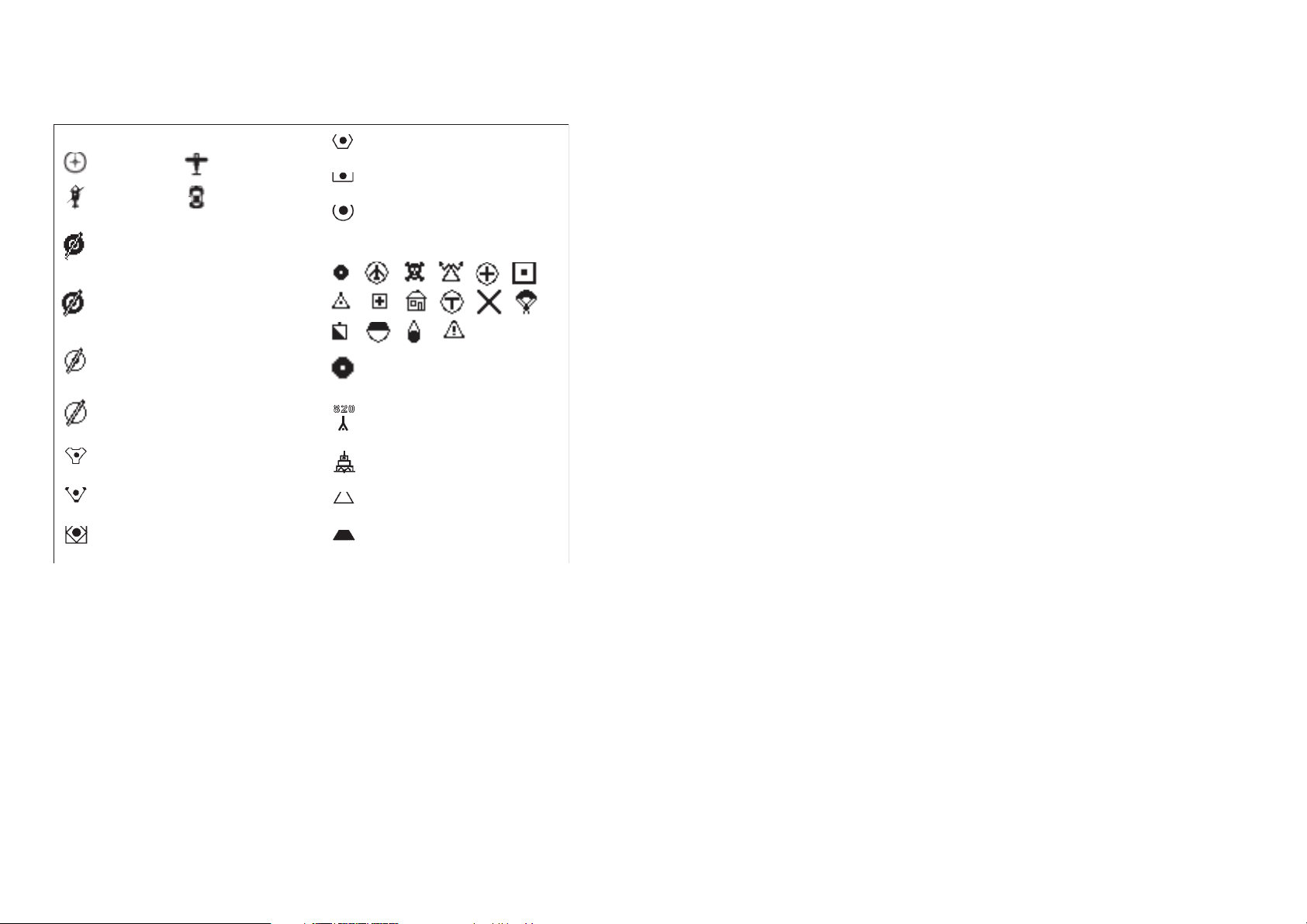
Position oder auf den entsprechenden Weg punkt setzen und ‘GOTO’ drücken. Das Menü
GoTo wird geöffnet, man kann die augenblickliche Position des Cursors aktivieren oder
man kann in der Datenbank nach einem bestimmten Objekt suchen das angeflogen werden
soll. Zum aktivieren der augenblicklichen Position des Cursors den Menüpunkt “Marker”
selektieren und
‘ENTER’ dr ücken.
Um GoTo zu einem Objekt aus der Datenbank zu aktivieren wird die Kategorie
ausgewählt und mit
‘ENTER’ bestätigt. Das Objekt aus der Datenbank auswählen und
nochmals
‘GOTO’ zum aktivieren dr ücken.
Um den Punkt zu deaktivieren drückt man
‘GOTO’ und selektiert “DEAKTIVIEREN”.
1.3.7 DATENBANK
Mit der Funktion Datenbank hat der Benutzer Zugriff auf die in der C-CARD gespeicherten
Informationen über Flughäfen , VOR, NDB, Kreuzung en, POI-Objekte und die Wegpunkte
des Benutzers. Mit der Suche in der Datenbank kann die Funktion GoTo auf einen Punkt
aktiviert werden, der dann auf der Karte lokalisier t wird.
Auf die Informationen in der Datenbank kann über die Funktion Datenbank aus dem
Hauptmenü oder direkt von der Darstellung der Karte auf dem Display zugeg riffen werden.
8
EKP III Bedienungshandbuch
1.3.4 KARTENSYMBOLE
Die folgenden Symbole werden auf der Karte für die Darstellung der Wegpunkte, der
Navigationshilfen und der Flughäfen angezeigt.
Abb. 1.3.4 - Kartensymbole
1.3.5 STRECKENVORSCHAU
Dabei wird die zukünftige Position angegeben die erreicht wird wenn die augenblickliche
Geschwindigkeit und der jetzige Kurs beibehalten werden. Einstellen des gewünschten
Zeitintervalls:
‘MENU’ 1 sek. + “SYSTEMEINSTELLUNG” + ‘ENTER’ + “POSITION EINSTEL.” +
‘ENTER’ + “STRECKE VORSCHAU” + ‘ENTER’
1.3.6 GOTO
Mit der Funktion GoT o kann ein Flugplan von der gegenwärtigen Position zu einem beliebigen
Ort oder zu einem beliebigen Wegpunkt ausgewählt werden
Um die Funktion GoTo zu aktivieren muss man den Cursor auf die gewünschte
ISymbole zur Darstellung der eigenen Position:
Standardsymbol
Hubschrauber Auto
Flugplatz mit Hauptlandebahn länger
als 8069 FT (2460 m). Die Linie zeigt
die Lage der längsten Landebahn an.
Flugplatz mit Hauptlandebahn zwischen
5000 und 8069 FT (1524/2460 m). Die
Linie zeigt die Lage der längsten
Landebahn an.
Flugplatz mit Hauptlandebahn kürzer
als 5000 FT (1524 m). Die Linie zeigt
die Lage der längsten Landebahn an.
Flugfeld
TAC AN
Flugzeug
VOR - niedrig
VOR-DME - niedrig
NDB
verfügbare Symbole für Benutzer-Wegpunkte:
Benutzer-Wegpunkt / temporärer Wegpunkt
vertikales Hindernis
(Höhe ü.d.M.)
Enroute oder Airport Communication
(Flight Service Station - FSS oder
Remote Communication Outlet - RCO)
VOR/TACAN
VOR-DME - hoch
Enroute Intersection
Terminal Intersection
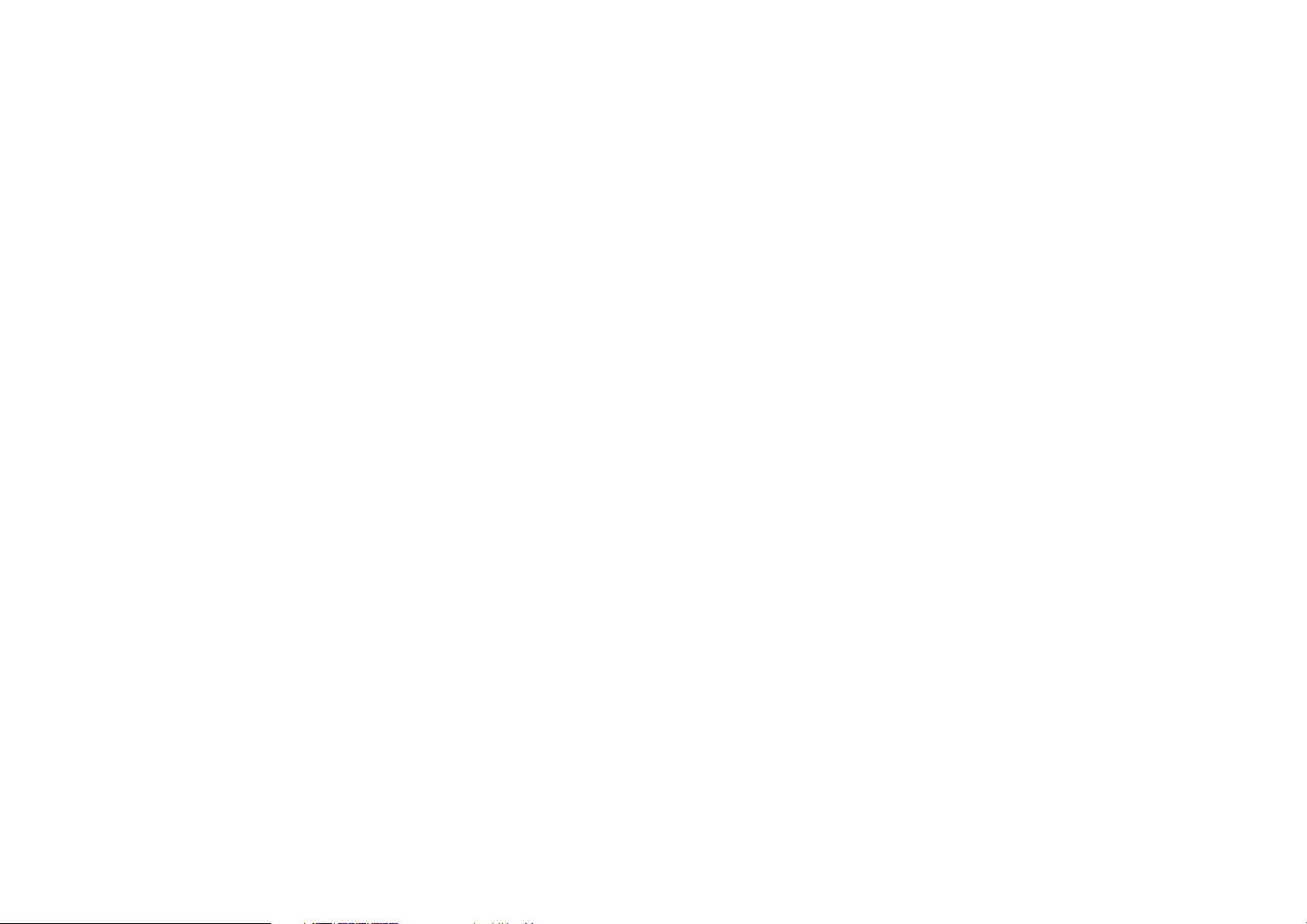
2
Bedienung
In diesem Kapitel werden die Funktionen der Tasten beschrieben, das Einlegen und das
Entnehmen der C-CARD sowie die Schnittstellen des Gerätes (Anschluß des EKP-III an die
Stromversorgung sowie Einsatz der Antenne gemäß der Beschreibung im Kapitel 14).
2.1 DIE TASTATUR
Der EKP-III verfügt über 12 Tasten zur Kontrolle und den Zugriff auf alle Funktionen des
Gerätes. Verschiedene Tasten werden je nach dem gewählten Betriebsmodus mit
unterschiedlichen Funktionen belegt. Am unteren Rand wird bei verschiedenen
Displayanzeigen ein kurzer Hinweis für einen schnelleren und sofortigen Zugriff angezeigt.
Die Tasten werden in der Folge in Großbuchstaben mit einfachen Anführungszeichen
dargestellt, wie zum Beispiel
‘MENU’. Wenn eine TasteTaste wie zum Beispiel ‘MENU’ länger als
eine Sekunde gedrückt werden muss dann wird dies mit Schreibweise
‘MENU’ 1 sek. ang eg eben.
Taste POWER
‘POWER’: Zum Einschalten des EKP-III gedr ückt halten.
‘POWER’ 3 sek.: zum Ausschalten des EKP-III.
‘POWER’: (nur kurz gedr ückt!) bei eingeschaltetem EKP-III wird das Menü Helligkeit
und Kontrast angzeigt.
Taste Menu
‘MENU’: zur Selektion des Menüs Karte.
‘MENU’ 1 sek.: zum Öffnen des Hauptmenüs (oder die Taste ‘MENU’ zweimal drücken).
Wird im Hauptmenü nochmals die Taste ‘MENU’ gedrückt dann wird das Menü
Systemeinstellung angezeigt.
Taste GoTo
Zum Aktivieren eines Flugplans zur Position des Cursors (auf der K arte) oder zu einem
ausgewählten Objekt (andere Betriebsmodi des Geräts).
10 EKP III Bedienungshandbuch
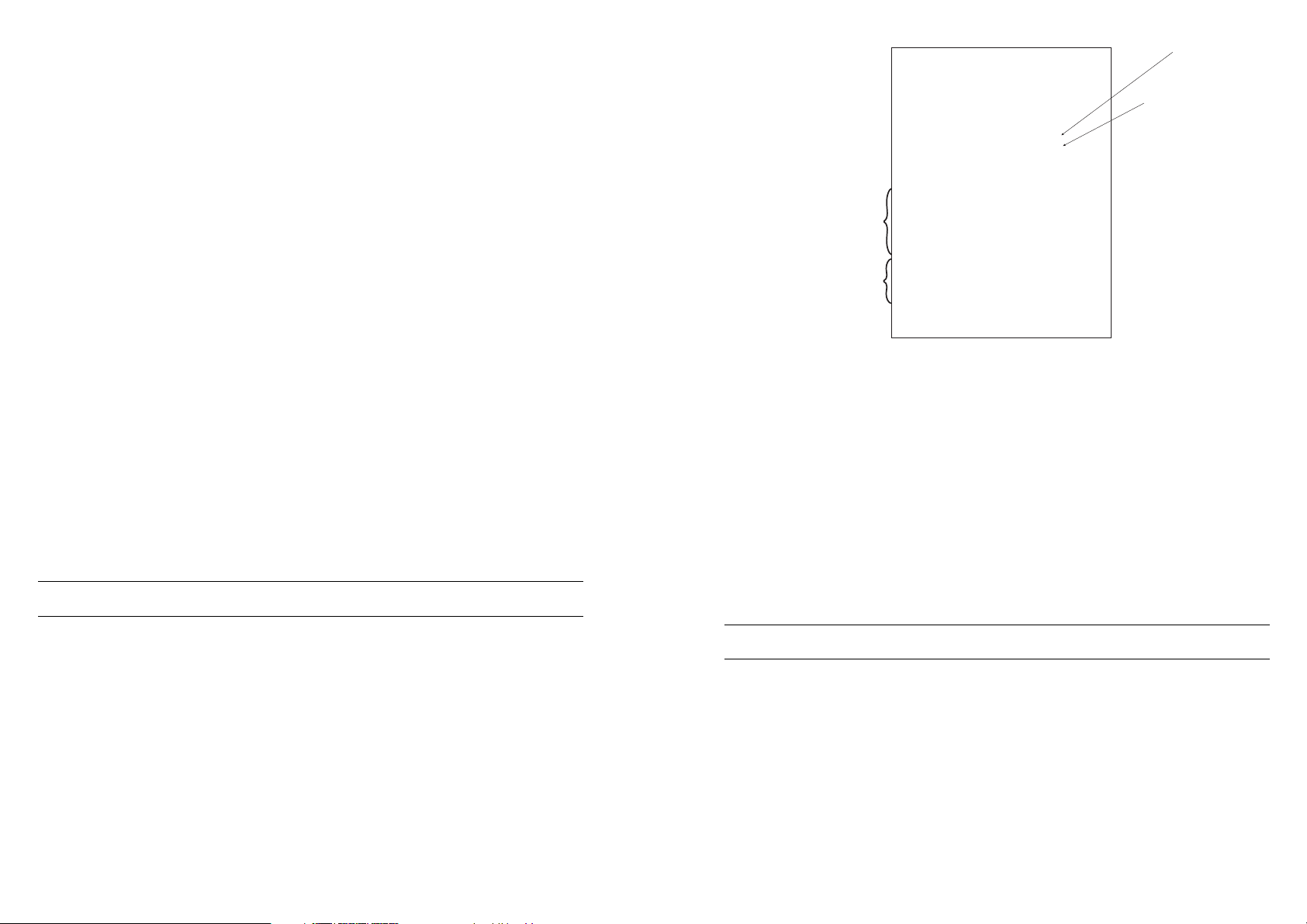
Abb. 2.2.1 - Startseite
Nach einigen Sekunden erscheint die Seite mit dem War nhinweis, um daran zu erinnern
das der EKP-III nur eine Navigationshilfe darstellt und kein Ersatz für die offiziellen Seekarten
ist, die unbedingt an Bord mitgeführ t werden müssen.
‘ENTER’ dr ücken um das Display mit
der Darstellung der Karte zu öffnen.
2.2.2 AUSSCHALTEN
‘POWER’ dr ücken und für 3 Sekunden gedr ückt halten, wenn die Taste losgelassen wird bevor
der Zähler auf null zurückzählt dann bleibt der EKP-III weiterhin in Betrieb.
2.3 EINSTELLUNG VON KONTRAST UND HELLIGKEIT
Kurz ‘POWER’ drücken und sofort wieder loslassen (wird länger gedr ückt dann erscheint der
Zähler zum abschalten des Plotters) um die Helligkeit und den Kontrast des Displays und der
Tastatur einzustellen.
Die Helligkeit wird mit den Cursortasten nach oben/unten erhöht oder verringert. Der
Kontrast wird mit den Cursortasten nach links/rechts verringert und erhöht.
Mit
‘MENU’ wird die Palette der Farben für die Nachtbeleuchtung aufgerufen, mit ‘NEAR’
kann wieder auf die nor male Farbpalette umgeschaltet werden.
Weiterhin wird die Uhrzeit und der Status des GPS-Signals angezeigt.
e
Taste Near
Zeigt die 20 Objekte an die sich im nächsten Umkreis der augenblicklichen Position (Fix)
oder der Position des Cursors befinden wenn kein Fix empfangen wird.
Taste Ecs
Zum Abbrechen eies Befehls, zum Schließen eines Fensters oder zum aktivieren der
Betriebsart Navigation (Home) o Auto Zoom.
Taste Enter
Zur Auswahl oder zum bestätigen einer Auswahl sowie zum Öffnen des Menüs
Cursor/Position.
Cursortasten , -up, -left , -right, -down
Zum Verschieben des Cursors am Display in alle Richtungen und zur Auswahl der
einzelnen Menüoptionen.
Taste Zoom-In
Zur detaillierteren Ansicht eines kleineren Gebietes.
Taste Zoom-out
Zur Darstellung eines größeren und weniger detaillierten Bereiches.
2.2 EIN- UND AUSSCHALTEN DES EKP-III
Vor dem Einschalten des EKP-III die Stromversorgung (10-35 Volt DC) auf den korrekten
Wer t und die korrekte Polung kontrollieren (siehe Anschlüsse in Kap. 14.5.).
2.2.1 EINSCHALTEN
Die Taste ‘POWER’ für 1 Sekunde drücken. Es ertönt ein “Piepston”. Dann wied die Startseite
mit den Informationen über die Bezeichnung des Plotters, der Version der Software und der
Software-Bibliotheken sowie den Informationen zu einer eventuell eingelegten C-CARD. Diese
Daten können außerdem auch über die Informationsseite angezeigt werden, die vom
Hauptmenü aus zugänglich ist.
12 EKP III Bedienungshandbuch
Name und Version
der Softwar
Informationen über die
Version der Kartographie
AVMAP
XXXXXX Vx.yy [dd/mm/yyyy]
NTSL Vx.x.yy Y [dd/mm/yyyy]
MTA-WW-B002.00
I)
World Wide Background (CF95W02)
I)
Code und Beschreibung
der Hintergrundkarte
Code und Beschreibung
C-CARD, falls eingelegt
T-EA-N001.00
Europe/Africa Continental
T-EU-N001.03
I)
Europe Road NET
Nessuna C-CARD
1)
EM-B054.xx
2)
Ligurian, Hygh Tirr. and N/E Corsica
Bitte warten...
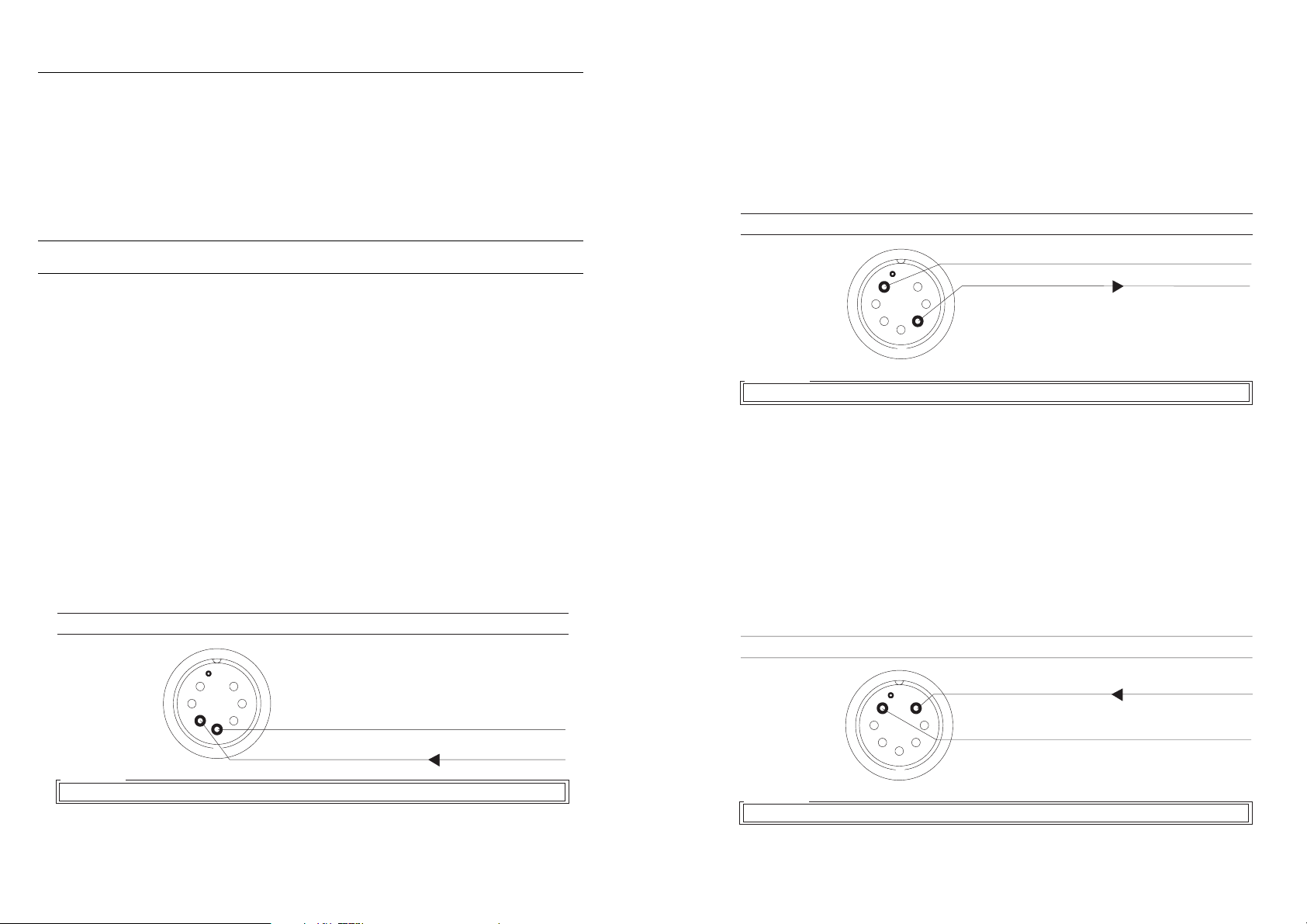
2.5.2 AUSGANG NMEA
Der EKP-III kann an externe Geräte mit einem NMEA0183 Dateneingang angeschlossen
werden.. Nach dem anschließen des Geräts kann die Ausgabe der Positionsdaten im Format
NMEA wie folgt aktiviert werden:
‘MENU 1 sek. + “KOMMUNIKATION” + ‘ENTER’ + “NMEA-DATENAUSGA.” + ‘ENTER’
Die Grundeinstellung ist AUS. Die folgendenNMEA0183-Ausgabeparameter stehen
zur Verfügung: APA, APB, BOD, BWC, GGA, GLL, HSC, RMA, RMB, RMC, VTG, WCV,
XTE (siehe Anhang F für eine detaillierte Beschreibung der NMEA-Parameter).
Abb. 2.5.2 - NMEA-Anschluss
2.5.3 DIFFERENTIALEINGANG
Die Differentialkorrektur kann direkt vom eingebauten GPS-Modul des EKP-III empfangen
werden indem die Option WAAS selektier t wird, oder man kann den EKP-III auch direkt an
einen Differentialempfänger (DGPS) anschliessen, der das folgende Datenfor mat empfangen
kann: RTCM-104 mit Selektiermöglichkeit zwischen RTCM 1200, RTCM 2400, RTCM 4800,
RTCM 9600, RTCM 19200, RTCM 38400. Die Gr undeinstellung ist AUS (keine).
Das Deaktivieren (AUS) oder die Einstellung der Differentialkorrektur geschieht wie folgt:
‘MENU’ 1 sek. + “SYSTEMEINSTELLUNG” + ‘ENTER’ + “POSITION EINSTEL.” +
‘ENTER’ + “DIFF. SIGNALQUELE” + ‘ENTER’
Abb. 2.5.3 - Anschlüsse Differentialeingang
HINWEIS
GPS DIFFERENTIELL INPUT
1
2
3
4
5
6
7
7 PIN
STECKER
----------------EKP-III
ANSICHT EXTERN
I/O
GPS DIFFERENTIELL INPUT
SIGNAL (BRAUN)
GPS DIFFERENTIELL INPUT
RETURN (SCHWARZ)
Kabelfarben entsprechen dem 7-WIRE Kabel (Zubehör).
HINWEIS
7 PIN
STECKER
----------------EKP-III
ANSICHT EXTERN
1
2
3
4
5
6
7
NMEA OUTPUT
I/O
TX SIGNAL (GRAU)
TX RETURN
(SCHWARZ)
Kabelfarben entsprechen dem 7-WIRE Kabel (Zubehör).
20 EKP III Bedienungshandbuch
2.4 AUSWAHL DER MENÜSPR ACHE
Es kann die Sprache für die Menüanzeige des EKP-III sowie für die am Display angezeigten
Meldungen eingestellt werden (diese Einstellung hat keinen Einfluß auf die Anzeige der
Namen auf den Landkarten). Die Gr undeinstellung ist Englisch.
‘MENU’ 1 sek. + “SYSTEMEINSTELLUNG” + ‘ENTER’ + “ALLGEM. EINSTELL.” +
‘ENTER’ + “LANGUAGE” + ‘ENTER’
Die gewünschte Sprache auswählen und mit ‘ENTER’ bestätigen.
2.5 EXTERNE ANSCHLÜSSE
2.5.1 INTERNES GPS / NMEA0183 EXTERN
Der EKP-III verfügt über einen eingebauten GPS Empfänger. Bitte überprüfen ob die
empfangene Position vom eingebauten GPS empfangen wird:
‘MENU’ 1 sek. + “SYSTEMEINSTELLUNG” + ‘ENTER’ + “POSITION EINSTEL.” +
‘ENTER’ + “POSIT. HERKUNFT” + ‘ENTER’
Das eingebaute GPS auswählen und mit ‘ENTER’ bestätigen.
Wenn ein externer Positonsempfänger NMEA0183 mit dem EKP-III benutzt wird, dann muss
NMEA0183 Extern als Positionsempfänger eingestellt werden. Die folgenden
Eingabeparameter von NMEA0183 werden erkannt: GGA, GLL, GSA, GSV, HDG, HDM,
HDT, PCMPA, RMC, VHW, VTG (siehe Anhang F für eine detaillierte Beschreibung der
NMEA-Parameter).
‘MENU’ 1 sek. + “SYSTEMEINSTELLUNG” + ‘ENTER’ + “POSITION EINSTEL.” +
‘ENTER’ + “POSIT.HERKUNFT” + ‘ENTER’
NMEA0183 Ext. auswählen und mit ‘ENTER’ bestätigen.
Abb. 2.5.1 - Eingang Extern
HINWEIS
7 PIN
STECKER
----------------EKP-III
ANSICHT EXTERN
1
2
3
4
5
6
7
EXTERNER INPUT
I/O
RX RETURN (GRÜN)
RX SIGNAL (WEISS)
Kabelfarben entsprechen dem 7-WIRE Kabel (Zubehör).
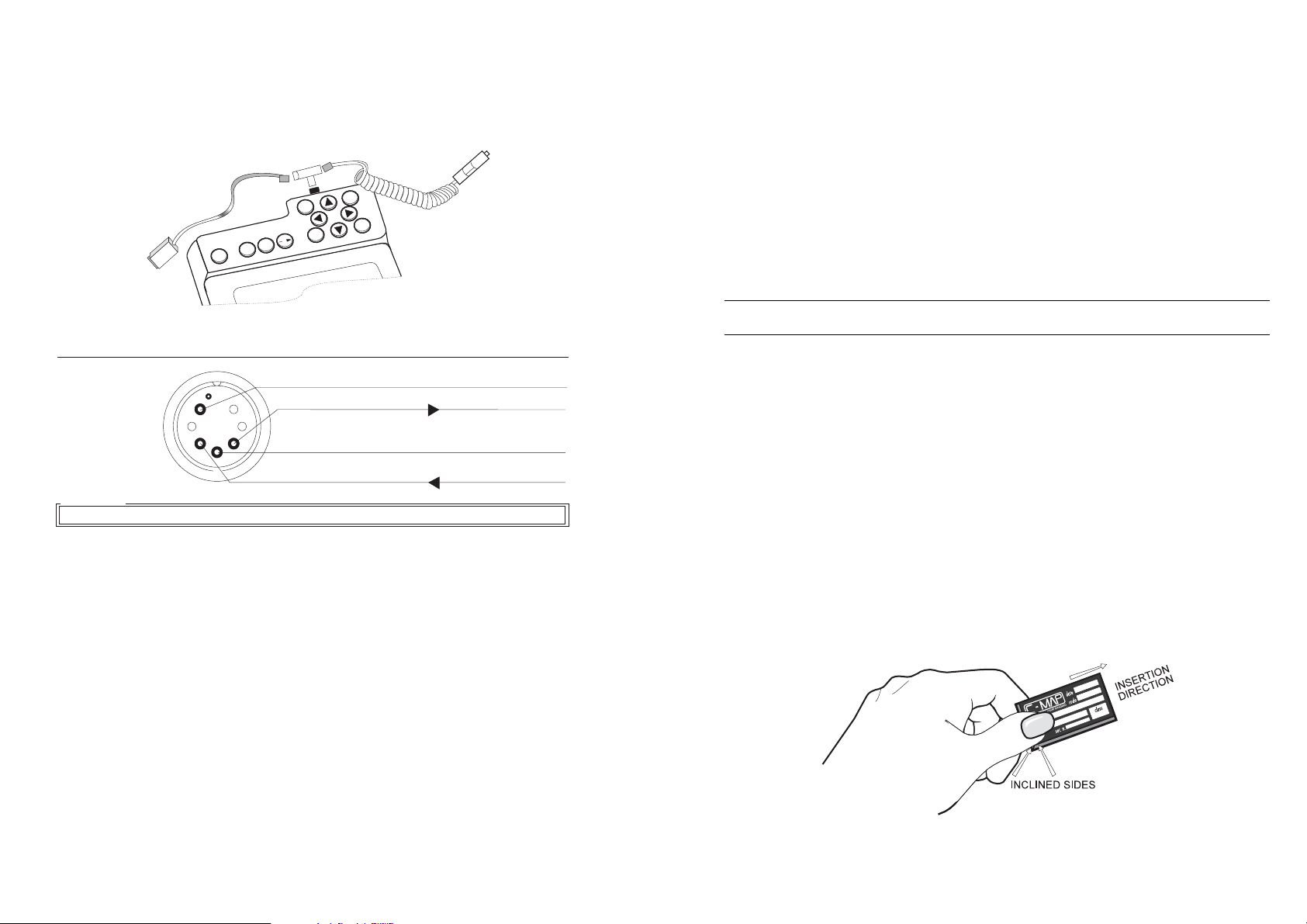
22 EKP III Bedienungshandbuch
Die Funktion Akquisition des Flugplans dient zum Empfang des Flugplans über die
serielle Schnittstelle mit dem Protokoll NMEA0183 $WPL und $RTE (siehe Anhang F):
‘MENU’ 1 sek. + “KOMMUNIKATION” + ‘ENTER’ + “FLUGPLAN ÜBERTR.” + ‘ENTER’
Der übertrageneFlug plan wird im aktuellen Flug plan gespeicher t. Wenn sich im aktuellen
Flugplan Daten befinden dann muss der Benutzer diesen Vorgang bestätigen (d.h. das
Überschreiben des vorhandenen Flugplans) oder einen anderen Flugplan auswählen.
2.5.4.3 ÜBERTRAGEN DER SPUR
Die Funktion Download (laden) der Spur dient zum Übertragen der Daten von der Spur über die
serielle Schnittstelle mit Hilfe des C-MAP Protokolls NMEA0183 $PCMPT (siehe Anhang F):
‘MENU’ 1 sek. + “KOMMUNIKATION” + ‘ENTER’ + “SPUR ÜBERTR.” + ‘ENTER’
2.6 C-CARD
Im EKP-III können zwei Arten von C-MAP Cards benutzt werden. die Karten mit den
kartographischen Daten und Benutzerkarten zum Speichern von Informationen durch den Benutzer .
Die Speicherkarte mit den kartographischen Daten, die C-CARD, enthält detaillierte
Landkarten eines bestimmten geog raphischen Gebiets. Die Aviation Datenbank Cartridge (CCARD ) enthält öffentliche Flugplätze und Militärflug plätze mit den Plänen der Start- und
Landebahnen, die Grenzen der Flugzonen sowie VOR, NDB und Kreuzungen.
Ein Speicherkarte dient zur Speicherung von Informationen, auf dieser Benutzer CCARD (siehe Kap. 5.4) können Informationen gespeichert und wieder abger ufen werden wie
zum Beispiel Flugpläne, Wegpunkte und Spuren um diese später auf den EKP-III nochmals zu
verwenden. Diese Daten können außerdem mit anderen kompatiblen Plottern von AvMap
ausgetauscht werden.
2.6.1 EINLEGEN DER C -CARD
Die C-CARD an der kurzen und abgeschrägten Seite so in die Hand nehmen dass das Etikett
“ in Richtung nach oben sichtbar ist.
Abb. 2.6.1 - Einlegen der C-CARD (I)
2.5.4 ÜBERTRAGEN/LADEN VON FLUGPLÄNEN UND DER SPUR
Der EKP-III kann Flugpläne vom Programm C-MAP oder von anderen kompatiblen Geräten
empfangen oder an diese übermitteln. Dazu ist ein zusätzliches Netz-/Datenkabel erforderlich
das bei ihrem Vertragshändler erworben werden kann(siehe Abb. 2.5.4). Der korrekte
Anschluss an das Gerät ist auf der Abb. 2.5.4a dargestellt. 2.5.4a.
Abb. 2.5.4 - zusätzliches Netz-/Datenkabel
Abb. 2.5.4a - bidirektionale Kommunikation
2.5.4.1 ÜBERTRAGEN/LADEN DER WEGPUNKTE
Die Funktion Übertragen (laden) der Wegpunkte dient zur Übertragung der gespeicherten
Wegpunkte über die serielle Schnittstelle mit dem Protokoll NMEA0183 $WPL (siehe Anhang F):
‘MENU’ 1 sek. + “KOMMUNIKATION” + ‘ENTER’ + “WEGPUNKTE LADEN” + ‘ENTER’
Die Funktion Akquisition der Weg punkte dient zum Empfang der Wegpunkte über die
serielle Schnittstelle mit dem Protokoll NMEA0183 $WPL (siehe Anhang F):
‘MENU’ 1 sek. + “KOMMUNIKATION” + ‘ENTER’ + “WEGPUNKTE ÜBERTR.” +
‘ENTER’
2.5.4.2 ÜBERTRAGEN/LADEN DES FLUGPLANS
Die Funktion Übertragen (laden) des Flug plans dient zur Übertragung des gespeicherten
Flugplans über die serielle Schnittstelle mit dem Protokoll NMEA0183 $WPL und $RTE
(siehe Anhang F):
‘MENU’ 1 sek. + “KOMMUNIKATION” + ‘ENTER’ + “FLUGPLAN LADEN” + ‘ENTER’
HINWEIS
7 PIN
STECKER
----------------EKP-III
ANSICHT EXTERN
1
2
3
4
5
6
7
BI-DIREKTIONALE KOMMUNIKATION
I/O
RX RETURN (GRÜN)
RX SIGNAL (WEISS)
Kabelfarben entsprechen dem 7-WIRE Kabel (Zubehör).
TX SIGNAL (GRAU)
TX RETURN
(SCHWARZ)
Datenkabel
PWR
Stecker
DB-9
Adapter
OUT
IN
ENT
ESC
D
NR
MNU
Zuleitungskabel
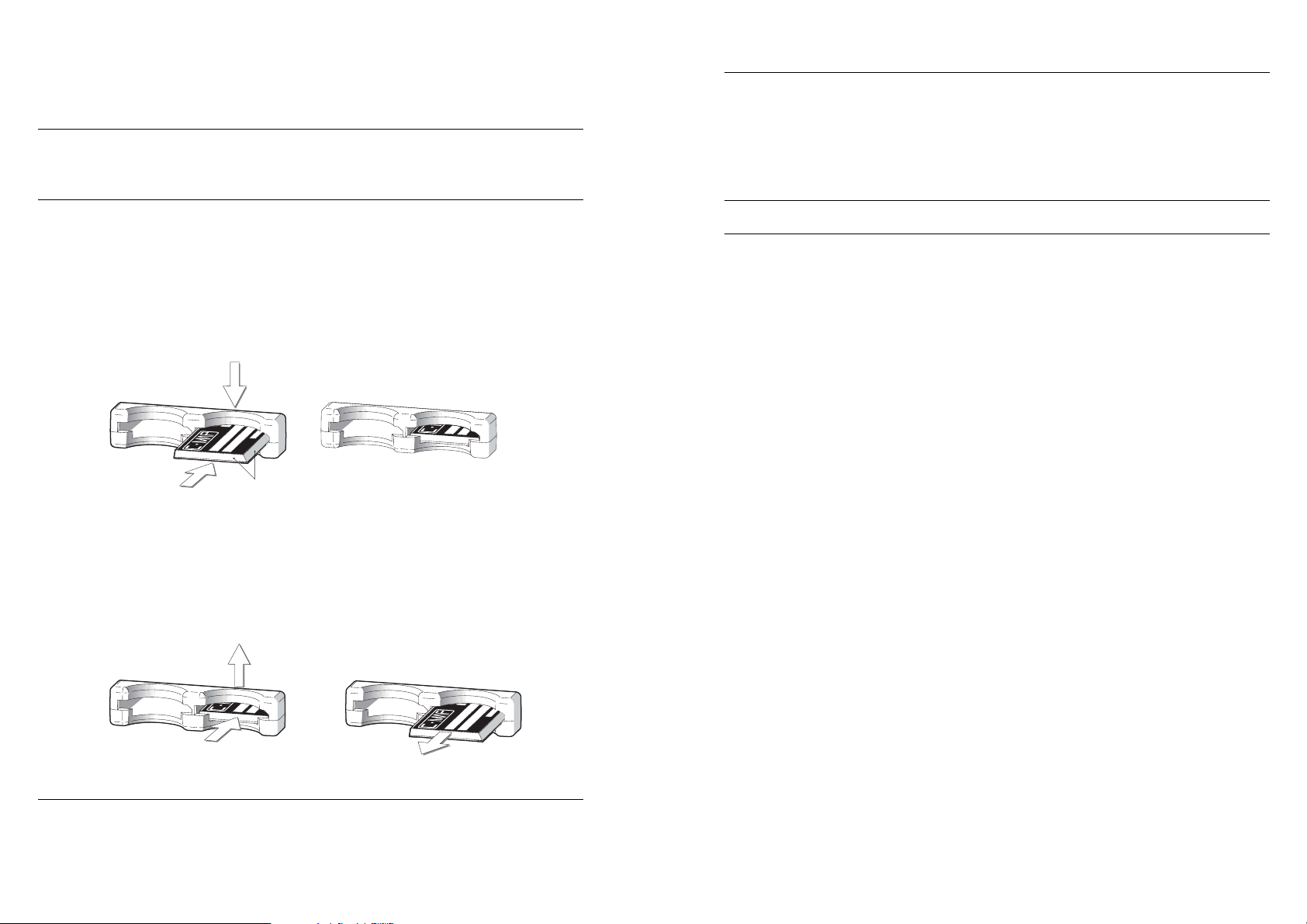
2.7 SYSTEMEINSTELLUNG
Im Menü Systemeinstellung können die Basisinformationen ausgewählt werden die am EKPIII angezeigt werden sollen (zum Beispiel Auswahl der Anzeige des Formats für die Uhrzeit).
‘MENU’ 1 sek. + “SYSTEMEINSTELLUNG” + ‘ENTER’
Im Kapitel 13 befinden sich detaillierte Infor mationen über das Menü Systemeinstellung
2.8 DATENEINGABE
Bei verschiedenen Arbeitsschritten wie zum Beispiel beim Ändern eines Wegpunktes oder bei
der Eingabe eines Flugplans müssen Daten in den EKP-III eingegeben werden. Nach der
Selektion eines Feldes:
■ Eingabe oder Editieren der Daten mit den Cursortasten auf/ab, mit jedem Tastendruck
können die verfügbaren Zeichen nach Wunsch veränder t und eing estellt werden.
■ Mit der Taste Cursor nach rechts wird der Cursor nach rechts bewegt.
■ Ebenso kann mit der Taste nach links der Cursor nach links verschoben werden.
Bei verschiedenen Arbeitsschritten wie zum Beispiel beim Ändern eines Wegpunkts oder
bei der Eingabe eines Flug plans müssen Daten in den EKP-III eingegeben werden:
■ Den Cursor auf das angezeigte Symbol poitionieren und die Cursortaste auf/ab drücken
bis das gewünschte Symbol angezeigt wird.
■ Dann ‘ENTER’ drücken um die nächste Linie zu editieren oder zum vorherigen Menü
zurückzukehren.
L’EKP-III besitzt zwei Einschübe für die C-CARD. Dabei kann jeder der beiden
Einschübe benutzt werden. Die C-CARD in einen der beiden Einschübe auf der oberen Seite
des EKP-III, über der Taste ‘POWER’, einlegen.
HINWEIS
Die C-CARD darf nur eingeschoben oder herausgenommen werden wenn der EKP-III ausgeschaltet ist. In den
Einschüben darf sich keine Feuchtigkeit befinden, bitte beachten, der EKP-III ist NICHT wasserdicht.
Den ‘EKP-III so halten dass das Display zum Benutzer zeigt, die C-CARD so in die Hand
nehmen das die Unterseite mit den vergoldeten Kontakten zum Plotter zeigt und das Etikett
mit der Aufschrift “C-MAP” zum Benutzer gerichtet ist. Die C-CARD in einen der beiden
Einschübe auf der oberen Seite des EKP-III einlegen. Die C-CARD vollständig einschieben
(1). Ist die Karte fast ganz eing eschoben dann kann die C-CARD an der Kante leicht nach
unten gedrückt werden (2) damit sie im Einschub einrastet (3).
Abb. 2.6.1a - Einlegen der C-CARD (II)
2.6.2 HERAUSNEHMEN DER C-CARD
Zum Entfernen der C-CARD muss der EKP-III ausgeschaltet werden. Die C-CARD leicht
hineindrücken (1) und dann nach oben anheben (2) bis ein leichtes Klicken hörbar ist, und die
C-CARD kann aus dem Einschub herausgenommen werden (3).
Abb. 2.6.2 - Herausnehmen der C-CARD
HINWEIS
C-MAP gibt kontinuierlich neue Karten heraus und aktualisiert vorhandenes Kartenmaterial. Aktuelle
Informationen über die neuesten Karten sowie einen C-CARD Katalog erhalten Sie von ihrem Vertragshändler.
2
2
1
1
3
3
date
class
code
ser. n.
THE ELECTRONIC CHAR
T ST
ANDARD
2
1
3
date
class
code
ser. n.
THE ELECTRONIC CHART ST
ANDARD
22
2
1
1
date
class
code
ser. n.
THE ELECTRONIC CHAR
T STANDARD
THE ELECTRONIC CHAR
T STANDARD
3
3
ABGESCHRÄGTE KANTEN
24 EKP III Bedienungshandbuch
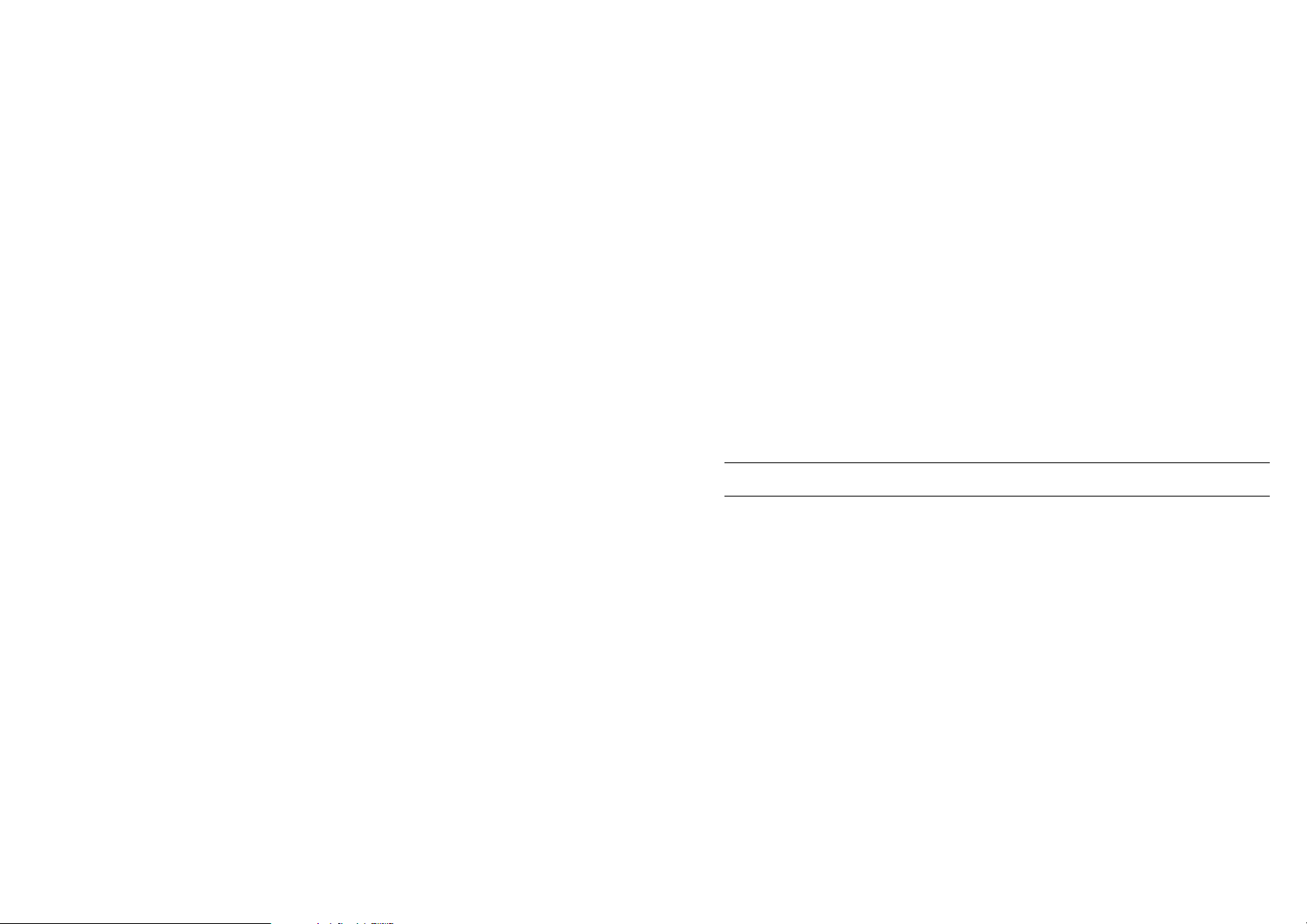
3
Die Landkarte
Die Karte re präsentiert die Grundeinstellung der Software. In dieser Betriebsar t werden die
Landkarte und das Datenfenster am Display angezeigt. Auf der Landkarte werden die Details
im Modus Navigation, Auto Zoom oder Cursor dargestellt. Über den Betriebsmodus können
die am Display verfügbaren Optionen eingestellt definiert werden. Im Datenfenster werden die
Informationen für die Navigation des aug enblicklichen Flugs angezeigt, diese Felder können je
nach den persönlichen Anforderungen konfiguriert werden.
Vom Display Landkarte aus hat man Zugang zu der Info-Automatic sowie zur kompletten
Information über die Objekte in der Datenbank. Hier kann man auch das Menü
Cursor/Position für die Funktionen zu den Flugplänen und den Wegpunkten öffnen.
3.1 BETRIEBSARTEN
Mit ‘ESC’ kann man eine der drei folgenden Betriebsarten auswählen: Betriebsart Cursor,
Navigation und Auto Zoom.
3.1.1 BETRIEB SART CURSOR
In der Betriebsart Cursor wird das Display mit den Cursorbewegungen eingestellt. In dieser
Betriebsart wird eine Datenzeile unter dem Datenfenster angzeigt mit den Koordinaten
(Lat/Lon) und der Position des Cursors. Wenn ein Fix empfangen wird dann werden auch die
Distanz und der Winkel zwischen dem Cursor und der Position (Fix) ang ezeigt.
In der Betriebsart Cursor wird die Position (Fix) nicht immer auf dem Bildschirm
angezeigt. Um die Position (Fix) dann wieder schnell anzuzeigen muss nur der Betriebsmodus
Navigation aktiviert werden (kurz
‘ESC’ drücken). Dann arbeitet das System in der Betriebsart
Navigation weiter (siehe nachfolgendes Kap. 3.1.2 seguente).
Wenn man ein Fix empfängt und mit der letzten Cursorposition weiterarbeiten möchte
muss nochmals die
‘ESC’ gedrückt werden (wenn die Cursortasten zwischen den beiden
aufeinanderfolgenden Betätigungen von
‘ESC’ nicht gedr ückt wurden, dann kehrt der Cursor
wieder auf seine urspr üngliche Position zurück).
26
EKP III Bedienungshandbuch
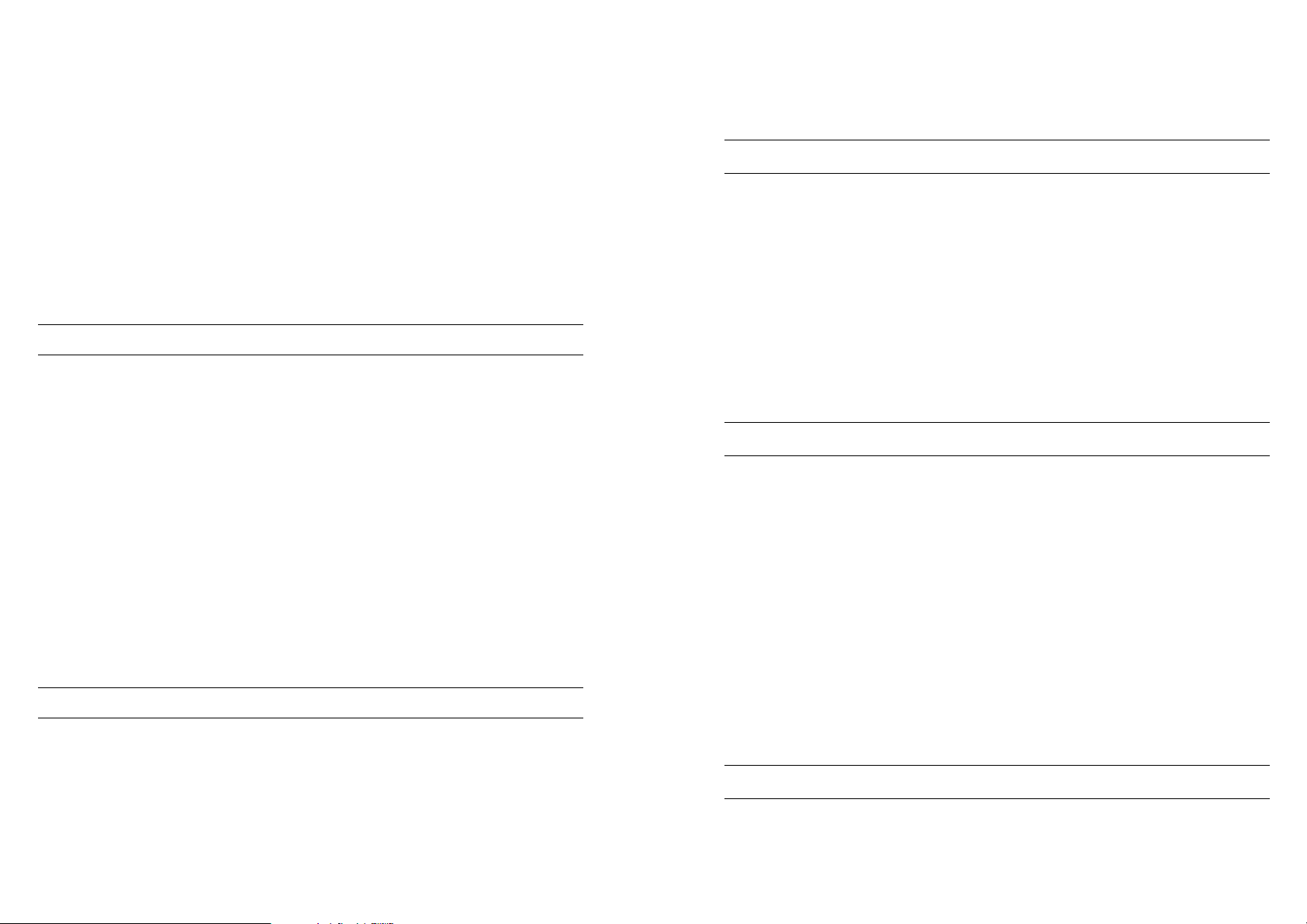
augenblicklichen Position (Fix) zu aktivieren. Durch Drücken der Taste ‘ZOOM IN’ oder
‘ZOOM OUT’ wird der Cursor an der augenblicklichen P osition (Fix) aktiviert und es wird die
Funktion Zoom ausgeführt.
3.2 DATENFENSTER
Bei der Displayanzeige Karte steht eine Option zur Verfügung um das Datenfenster anzuzeigen
das wie ein Paneel mit den Navigationsdaten konfiguriert werden kann. Dieses F enster wird am
oberen Rand des Displays angezeigt. In der Betriebsart Cursor wird eine zusätzliche Linie mit
den Positionsdaten des Cursors am unteren Rand des Fensters eingeblendet. Siehe. 3.5.3 und
3.5.4 für detaillierte Infor mationen zur Konfiguration der Felder im Datenfenster.
Die Felder im Datenfensters werden während des Fluges kontinuierlich aktualisiert. Für
weitere Informationen zu den Navigationsdaten und über das GPS kann die Seite
Nav/Position im Hauptmenü (siehe Kapitel 4) aufger ufen werden.
Wenn die Funktion AB im Menü Karte aktiviert wurde (siehe Kap. 3.4.4), dann zeigen die
Felder BRG und DST die Informationen für die Punkte “A” und “B” an.
3.3 INFO AUTOMATIK
Die Option Info Automatik zeigt die Details der kartographischen Objekte, der Weg punkte
und der Navigationshilfen an wenn der Cursor auf diese Punkte positioniert wird. Diese
Einstellung kann durch den Benutzer im Menü Landkarte gesetzt werden. In der
Grundeinstellung werden die Luftfahrtdaten und die terrestrischen Daten angezeigt.
Wenn die Betriebsart Cursor aktiv ist dann erscheint das Fenster Info Automatik am
Display Karte, wenn sich ein Objekt an der Position des Cursors befindet. Je nachdem wo sich
das Objekt auf dem Display befindet wird das Fenster oben oder unten am Display geöffnet.
Wenn zusätzliche Infor mationen über das Objekt verfügbar sind dann wird eine Meldung
angezeigt: Für die Auswahl ‘
ENTER’ gedrückt halten. Damit wird das Informationsfenster
aktiviert und man kann eine der verfügbaren Optionen (falls mehrere Optionen angezeigt
werden) mit den Cursortasten auswählen. Nach dem Selektieren der Option werden die
verfügbaren Daten mit ‘
ENTER’ angezeigt. Bei Informationen über Flugplätze kann mit ‘ENTER’
die zugehörige Datenseite aufgerufen werden. Mit ‘ESC’ wird das Fenster geschlossen.
3.4 MENÜ CURSOR/POSITION
Die Seite Karte enthält ein Unter menü für die Position des für Cursors oder des Fix. Zum
Aktivieren des Menüs von der Karte ‘
ENTER’ drücken. Je nach dem gewählten Betriebsmodus
Um den Cursor ab derPosition (Fix) zu aktivieren muss nur die eine der Cursortasten
gedrückt werden um die Betriebsart Cursor auf der aktuellen Position (Fix) zu aktivieren.
In der Betriebsart Cursor können Wegpunkte und Flugpläne angelegt und editiert
werden, es kann der Luftraum identifizier t werden, man kann Informationen zu den Objekten
abfragen und Radien projizieren um Entfernungen zu messen (siehe Menü Cursor, Kap. 3.6).
3.1.2 BETRIEB SART NAVIGATION
Die Betriebsart Navigation (auch Home oder erweiterte Area Navigation genannt) wird zum
Verfolgen der Position (Fix) auf dem Display benutzt. Die Karte wird dabei weiter bewegt
(Moving Map) und automatisch neu aufgebaut. Wenn diese Betriebsart aktiv ist dann wird der
Cursor nicht angezeigt. In der Betriebsart Navigation werden am unteren Rand des
Datenfensters die Koordinaten des Cursors nicht angezeigt.
HINWEIS
Die Funktion Auto Zoom muss im Menü Karte deaktiviert werden.
Mit dem langsam blinkenden Symbol des Flugzeugs wird die augenblickliche Position
angezeigt. Die Flugzeugspitze zeigt in die Richtung der Flugbewegung. In der Betriebsart
Navigation kann die Landkarte nach Nord, in Flugrichtung oder in Kursrichtung angezeigt
werden (siehe Einstellungen Landkarte, Kap. 3.5).
Zum Deaktivieren der Betriebsart Navigation ‘ESC’ drücken um den Cursor an der
vorhergehenden Position zu aktivieren oder eine Cursortaste drücken um den Cursor auf der
augenblicklichen Position (Fix) zu aktivieren.
3.1.3 BETRIEB SART AUTO ZOOM
In der Betriebsart Auto Zoom werden sowohl die Position (Fix) als auch das Ziel (Target) am
Display angezeigt, Die Landkarte wird automatisch weiter bewegt damit die bestmögliche
Ansicht beibehalten wird. Wenn diese Betriebsart aktiv ist dann wird der Cursor nicht
angezeigt. In der Betriebsart Auto Zoom werden am unteren Rand des Datenfensters die
Koordinaten des Cursors nicht angezeigt.
HINWEIS
Die Funktion Auto Zoom muss im Menü Karte deaktiviert werden.
Um die Betriebsart Auto Zoom zu aktivieren muss ‘ESC’ bei der Anzeige der Landkarte
(Betriebsart Cursor) gedrückt werden. Für Auto Zoom ist der Empfang einer P osition(Fix) und
ein aktives Ziel erforderlich. Wenn kein Ziel definiert wurde arbeitet der Plotter in der
Betriebsart Navigation.
Zum Deaktivieren der Betriebsart Auto Zoom ‘ESC’ drücken um den Cursor an der
vorhergehenden Position zu aktivieren oder eine Cursortaste drücken um den Cursor auf der
28 EKP III Bedienungshandbuch
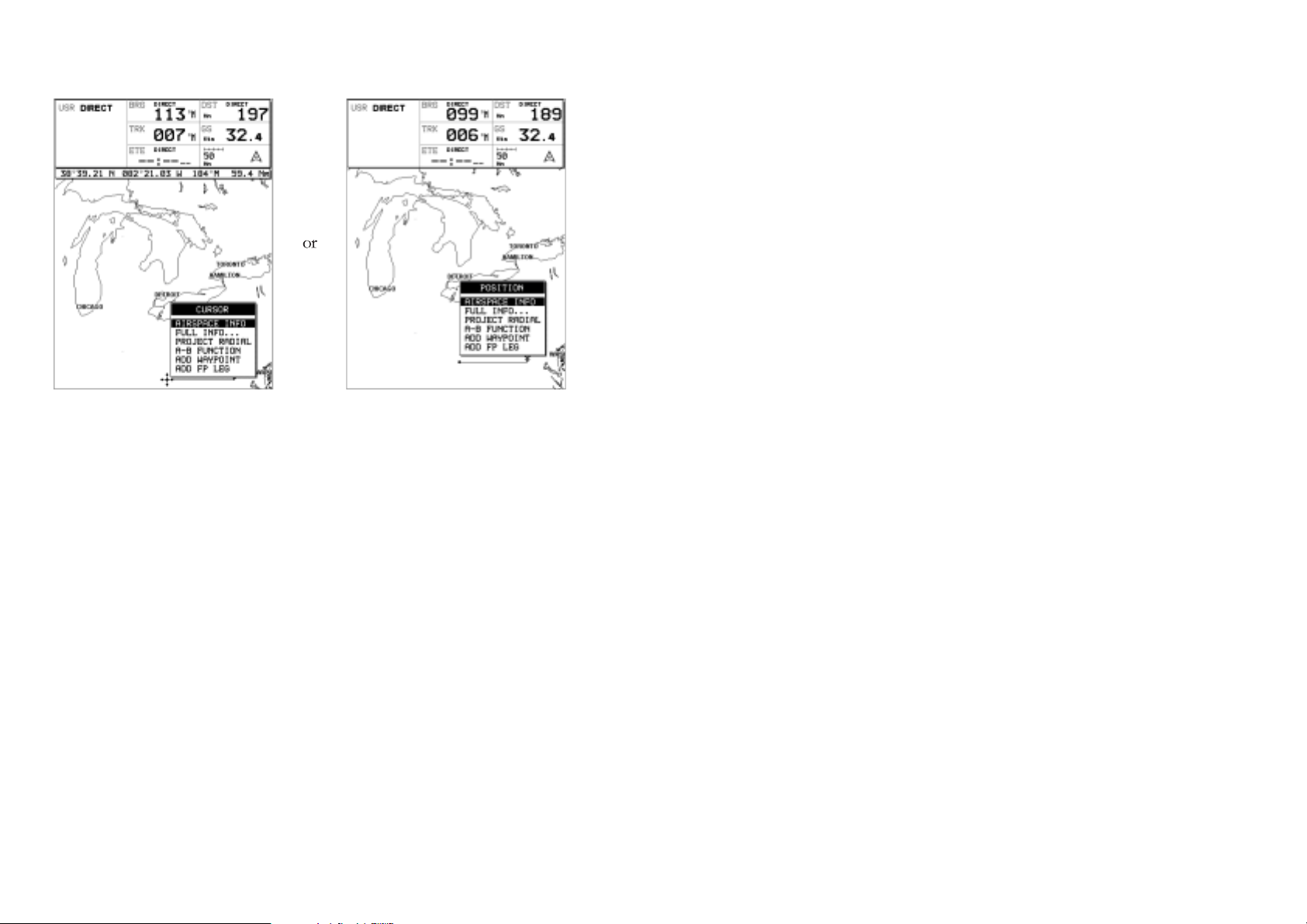
kein Objekt vorhanden ist dann erscheint die Fehler meldung “Objekt nicht gefunden”. Der
EKP-III kann bis zu 10 Radiallinien speichern.
Zum Erstellen einer Radiallinie das Objekt mit dem Cursor auswählen:
‘ENTER’ + “RADIALPROJEKTION” + ‘ENTER’
Mit den Cursortasten den Winkel eingeben und ‘ENTER’ drücken. Das Feld “DST” ist
jetzt aktiviert, mit den Cursortasten kann nun die Distanz der zu proiizierenden Radiallinie
eingegeben werden, die Eingabe mit
‘ENTER’ bestätigen.
Zum Löschen der Radiallinie das Symbol des Objekts oder die Radiallinie mit dem Cursor
selektieren:
‘ENTER’ + “RADIALPROJEKTION” + ‘ENTER’
Es erscheint eine Warnmeldung zur Bestätigung des Löschvorgangs der Radiallinie. Mit
‘ENTER’ bestätigen oder das Fenster mit
‘ESC’ schließen.
Zum Löschen aller im EKP-III gespeicherten Radiallinien (siehe auch Kap. 13.8):
‘MENU’ 1 sek. + “SYSTEMEINSTELLUNG” + ‘ENTER’ + “RADIALE LÖSCHEN.” +
‘ENTER’ “
3.4.4 FUNKTION A-B
Mit der Funktion A-B kann die Distanz und der Winkel (BRG) zwischen zwei bestimmten
Punkten “A” und “B” gemessen werden). Die Entfernung und der Winkel werden im
entsprechenden Feld für A-B oben am Display angezeigt (dieses Datenfeld muss für die
Anzeige am Display selektiert sein, siehe Kap. 3.2 Datenfenster).
Messung von zwei Punkten:
Den Cursor auf die erste Position setzen “A”
+ ‘ENTER’ + “FUNKTION A-B” + ‘ENTER’
Den Cursor auf die zweite P osition setzen “B” + ‘ENTER’ + “FUNKTION A-B” + ‘ENTER’
Mit der Funktion A-B kann auch die Distanz von der Position (Fix) gemessen werden. In
der Betriebsart Navigation oder Auto Zoom:
‘ENTER’ + “FUNKTION A-B” + ‘ENTER’
Mit diesem Arbeitsschritt wird “A” auf der Position (Fix) eingegeben:
Den Cursor auf die zweite P osition setzen “B”
+ ‘ENTER’ + “FUNKTION A-B” + ‘ENTER’
Die gesetzte Linie A-B bleibt solange auf dem Display sichtbar bis die Linie deaktiviert
wird. Deaktivieren der Linie:
‘ENTER’ + “FUNKTION A-B” + ‘ENTER’
3.4.5 VERWALTUNG DER WEGPUNKTE
Im EKP-III können bis zu 1000 Wegpunkte gespeichert werden. Diese Punkte können
Kombinationen der Weg punkte des Benutzers oder der im Flugplan benutzten Wegpunkte sein.
Die Wegpunkte des Benutzers können editiert und gesucht sowie als Wegpunkte in einem
Flugplan verwendet werden. Die Benutzer-Wegpunkte können am Display Karte angelegt
werden oder über die Seite Datenbank (siehe Datenbank, Kapitel 8, unter der Eingabe der
wird entweder das Menü Cursor angezeigt oder Position (siehe Kap. 3.1). Eine Abbildung der
beiden Menüs:
Abb. 3.4 - Menü Cursor/Position
3.4.1 INFO LUFTGEBIET
Die OptionInfo Luftgebiet dient zur Anzeig e von Informationen über den Luftraum um die
Position des Cursors oder die Fixposition.
‘ENTER’ + “LUFTGEBIET INFO “ + ‘ENTER’
Wie bei der Info Automatik werden im Fenster alle Objekte im Luftgebiet ang ezeigt. Das
Fenster öffnet sic h am oberen oder am unteren Rand des Displays .Es werden die nachfolgende
Informationen angezeigt: Name des Luftgebiets, Typ des Luftgebiets, Höhe; Funkfrequenz des
Kontrollturms (für A.T.A.)
3.4.2 KOMPLETTE INFO -ANZEIGE
Die Fenster von Alle Daten (Full Info) zeigt alle zusätzlichen Informationen der C-MAP für
das Objekt an das sich an der Stelle des Cursors oder der Fixposition befindet.
‘ENTER’ + “ALLE DATEN...”+ ‘ENTER’
Die gefundenen Objekte werden in einer Baumstruktur geordnet angezeigt. Anschließend
mit den Cursortasten das gewünschte Objekt selektieren und
‘ENTER’ drücken um weitere
Details anzuzeigen.
3.4.3 RADIALPROJEKTION
Die Funktion Radialprojektion legt eine Linie mit einer bestimmten Länge und in einem
bestimmten Winkel von einem Luftgebietsobjekt zu einem Wegpunkt des Benutzers. Wenn
30 EKP III Bedienungshandbuch
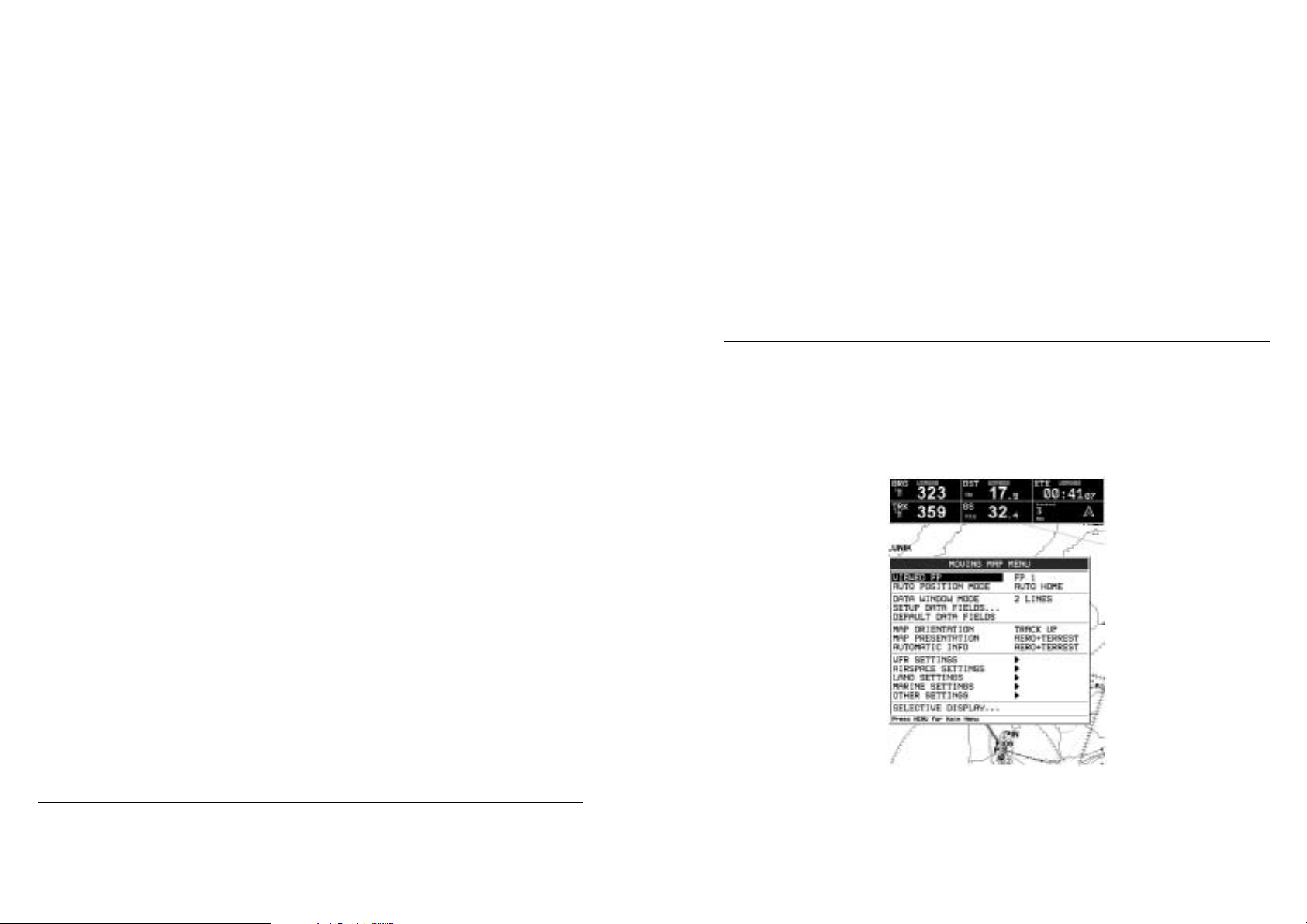
gewünschten Punkt setzen:
‘ENTER’ + “FP-TEIL HINZUFÜGEN” + ‘ENTER’
Mit diesem Arbeitsschritt wird ein weiteres Segment (FP-Teil) an das Ende des
augenblicklichen Flugplans angefügt.
FP-Teil einfügen
Den Cursor auf dem Segment des gewünschten Flugplans ausrichten und “FP-Teil
hinzufügen” drücken, das betreffende Segment wird gestrichelt angezeigt und es kann ein neuer
Weg punkt positionier t werden. Mit
‘ENTER’ bestätigen.
FP-Teile entfernen (wird nur angezeigt wenn sich ein Objekt oder ein Weg punkt als Teil
eines Flugplans an der Position des Cursors befindet):
Den Cursor auf den Wegpunkt setzen
+ ‘ENTER’ + “WEGPT. ENTFERNEN” + ‘ENTER’
Das geänderte Segment wird am Display angezeigt.
3.5 MENÜ KARTE
Über das Menü Karte hat man Zugang zu den Funktionen für die Konfiguration des Displays
Karte. In diesem Menü kann man die Optionen für die Orientierung der Kar te, Auto Zoom und
die Einstellung für die Konfiguration des Displays des EKP-III individuell auf den Benutzer
einstellen. Mit der Ansicht K ar te die Taste ‘MENU’ drücken um das Menü Karte anzuzeigen.
Abb. 3.5 - Menü Karte
Dann mit den Cursortasten die gewünschte Option selektieren und ‘ENTER’ drücken. Mit
‘ESC’ kann man immer zum vorherigen Menü zurück gehen und dann zum Display Karte.
Weg punkte in die Datenbank).
Wegpunkt einfügen
Den Cursor auf die gewünschte Position setzen + ‘ENTER’ + “WEGPT. EINFÜGEN” + ‘ENTER’
Bearbeiten Wegpunkt
Den Cursor auf den Wegpunkt setzen
+ ‘ENTER’ + “BEARBEITE WPT” + ‘ENTER’
Das Fenster zum Bearbeiten (editieren) des Wegpunkts wird angezeigt. Mit den
Cursortasten kann über die alphanumerischen Zeichen ein Name eingestellt werden (bis zu acht
Zeichen lang), es kann die Breite und/oder die Länge eingegeben und/oder ein Symbol
selektiert werden. Um zum nächsten Feld zu gelangen muss die Eingabe des augenblicklichen
Feldes mit
‘ENTER’ bestätigt werden. Nach der Selektion des Symbols wird das Fenster
geschlossen und die neuen Daten werden gespeichert.
Wegpunkt entfernen (wird nur angezeigt wenn sich einWegpunkt an der Position des
Cursors befindet):
Den Cursor auf den Wegpunkt setzen
+ ‘ENTER’ + “WEGPT. ENTFERNEN” + ‘ENTER’
Das schattiert dargestellte Symbol des Wegpunkts bleibt solang e am Bildschirm sichtbar
bis das Display wieder neu aufgebaut wird.
3.4.6 FLUGPLAN
Im Speicher des EKP-III können bis zu 10 Flugpläne mit jeweils 100 Segmenten gespeichert
werden. Am Display der Ansicht Karte kann ein Flug plan mit der Cursortasten angelegt und
editiert werden. Der angelegte oder geänderte Flugplan ist der augenblicklich von der Software
(siehe Kapitel 6) angezeigte Flug plan.
Anlegen eines Flugplans
Zum Erstellen eines neuen Flugplans am Display Karte muss kontrolliert werden ob der
augenblickliche Flugplan leer ist (siehe Kapitel 6). Den Cursor auf die gewünschte Position auf
der Karte setzen; an dieser Position kann sich ein Luftgebietsobjekt (APT, VOR, NDB, INT)
befinden, ein Benutzer-Wegpunkt oder ein beliebiger anderer Punkt.
‘ENTER’ + “FP-TEIL HINZUFÜGEN” + ‘ENTER’
Mit diesem Arbeitsschritt wird der erste Wegpunkt des Flugplans angelegt. Mit diesem
Befehl können weitere Wegpunkte an den Flugplan angefügt werden.
HINWEIS
Wenn sich unter dem Cursor verschiedene Luftgebietsobjekte befinden dann selektiert das System in der Reihenfolge:
Flugplätze, VOR, NDB, INT. Wenn kein Luftgebietsobjekt gefunden wird, dann wird ein temporär er Wegpunkt
auf die Position des Cursors gesetzt der die Bezeichnung “WPTxxx” erhält (mit xxx als Nummer).
Wegpunkt einfügen
Zum Einfügen eines Wegpunkts an den augenblicklichen Flugplan den Cursor auf den
32 EKP III Bedienungshandbuch
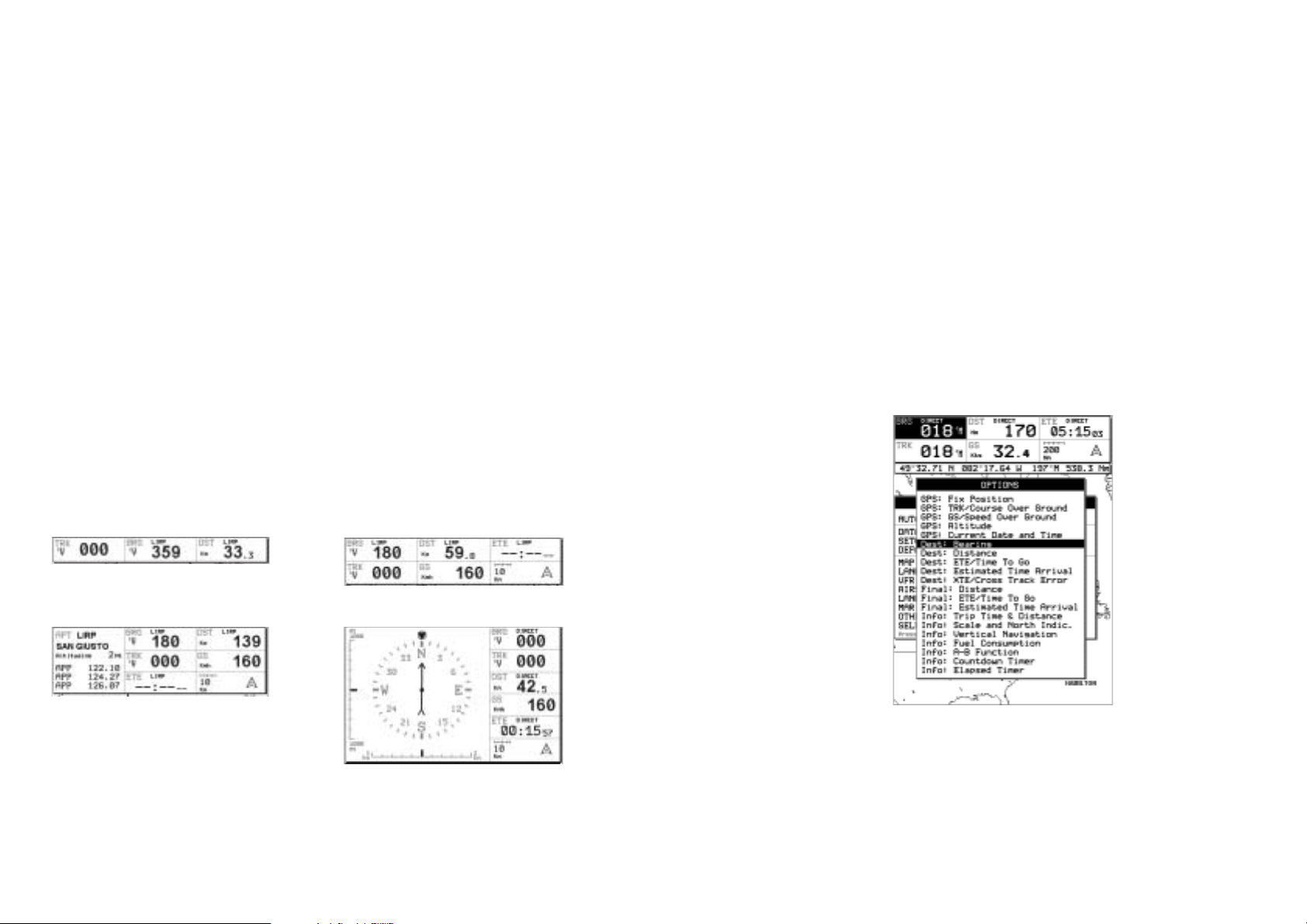
3.5.1 FLUGPLAN SELEKTIEREN
Damit kann der zu verwendende Flugplan ausgewählt werden.
‘MENU’ + “ANGEZEIGT. FLUGPLAN” + ‘ENTER’
3.5.2 AUTO-POSITIONIERUNG
Es kann der Modus Auto Zoom oder Auto Home gewählt werden, oder man kann diese
Funktion wie folgt deaktivieren:
‘MENU’ + “AUTO POSITION MODUS” + ‘ENTER’+ AUS+ ‘ENTER’
Die Grundeinstellung ist Auto Home.
Die Funktion Auto Zoom (Siehe. 3.1.3) Die Funktion Auto Zoom (siehe Kap. 3.1.3) wird
zur gleichzeitigen Anzeige der Position (Fix) und des Ziels (Target) am Display benützt. Die
Karte wird automatisch weiter bewegt damit die bestmögliche Ansicht beibehalten wird.
Mit der Funktion Home Auto wird automatisch nach 1 Minute Inaktivität vom Modus
Cursor auf Navigation umg eschalten.
3.5.3 MODUS DATENFENSTER
Das Datenfenster wird am oberen Rand der Karte angezeigt. In diesem Fenster werden
Navigationsinformationen zum Flug plan und den GPS-Daten angezeigt. Dieses Fenster kann
individuell konfiguriert werden.
‘MENU’ + “MODUS DATENFENSTER” + ‘ENTER’
Abb. 3.5.3 - Option Datenfenster
Das Datenfenster kann deaktiviert (AUS) werden oder man kann die folgenden Modi einstellen:
1 ZEILE: hier werden auf drei Feldern die selektierten Daten angezeigt (siehe
nachfolgendes Kapitel).
2 ZEILEN: hier werden auf sechs Feldern die selektierten Daten angezeigt (siehe
nachfolgendes Kapitel).
3 ZEILEN: hier werden auf neun Feldern die selektierten Daten angezeigt (siehe
nachfolgendes Kapitel).
HSI + Daten: hier werden die Infor mationen zum Kurs grafisch dargestellt, zusammen mit
sechs Datenfeldern.
3.5.4 DATENFELDER EINSTELLEN
Hier werden die Daten konfiguriert, die in den sechs Feldern des Datenfenster angezeigt
werden. Auf der nachfolgenden Abb. 3.5.4 sind die verfügbaren Optionen abgebildet. Beim
Modus Datenfenster (siehe Kap. 3.5.3) müssen "ZEILEN" eingestellt sein damit diese Option
aktiviert werden kann.
‘MENU’ + “DATENFELDER EINSTELLEN ...”+ ‘ENTER’
Nach dem Drücken von ‘ENTER’ wird ein Feld im Datenfenster markiert dargestellt. Das
zu editierende Feld mit den Cursortasten auswählen und
‘ENTER’ drücken.
Abb. 3.5.4 Datenfelder einstellen
Im Fenster“WAHL” können die gewünschten Optionen eingestellt werden. Nach der Auswahl
mit
‘ENTER’ bestätigen.
Anschließend kann ein anderes Feld für die Konfiguration selektiert werden. Nach dem
Konfigurieren der Felder kann der Modus mit
‘ESC’ geschlossen werden.
34 EKP III Bedienungshandbuch
DATENFENSTER - Option 1 LINIE
DATENFENSTER - Option 2 LINIEN
DATENFENSTER - Option 3 LINIEN
DATENFENSTER - Option HSI+Felder
